Becker TRAFFIC ASSIST Z116, TRAFFIC ASSIST Z113, TRAFFIC ASSIST Z112 User Manual [it]

Istruzioni per l'uso
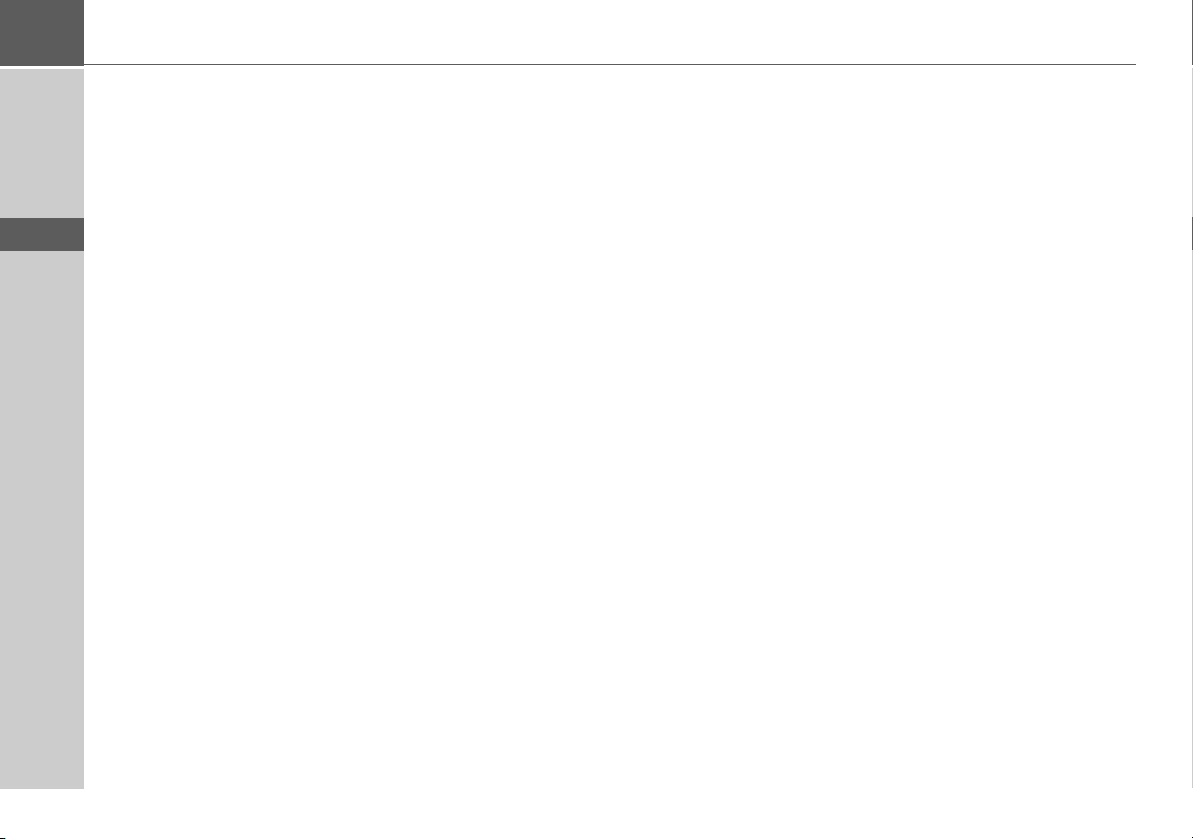
>>> INDICE
Indice
> D
> GB
> F
> I
> E
> P
> NL
> DK
> S
> N
> FIN
> TR
> GR
> PL
> CZ
> H
> SK
Indice 2
Avvertenze per la sicurezza 5
Il Traffic Assist 7
Contenuto delle istruzioni per l’uso 7
Impiego 7
Navigazione 7
Telefono* 8
Disimballaggio del
Traffic Assist 8
Controllo della fornitura 8
Fornitura 8
In caso di reclami 9
Trattamento dell'imballaggio 9
Descrizione dell'apparecchio 9
Traffic Assist - Apparecchio base 9
Cavo di alimentazione elettrica
attraverso l'accendisigari 10
Accumulatore 10
Cavo di collegamento USB 10
Supporto 10
Accessori 10
Presa di rete 10
Avvertenze sulla documentazione 11
Quick Start Guide 11
Istruzioni per l'uso 11
Registrazione 11
Riparazioni 11
Emissioni e smaltimento 11
Panoramica di Traffic Assist 12
Operazioni generali 15
Manutenzione e cura 15
Dichiarazione di qualità per le batterie 16
Dichiarazione di qualità del display 16
Messa in funzione 16
Alimentazione elettrica 16
Alimentazione tramite accumulatori 17
Collegamento per accendisigari 17
Collegamento alla presa 18
Approntamento dell'alimentazione
di corrente 18
Antenna TMC* 18
Antenna GPS 18
Memory card 19
Inserimento della memory card 19
Espulsione della memory card 19
Supporto 19
Applicazione del supporto 20
Sul parabrezza 20
Regolazione del supporto
dell'apparecchio 21
Montaggio del Traffic Assist 21
Rimozione di Traffic Assist 21
Accensione/spegnimento del
Traffic Assist 21
Attivazione 21
Spegnimento 22
Nozioni base sullo schermo a
contatto 23
Uso 23
Calibrazione 23
Nozioni base sui menu 23
Il Menu principale 23
Inserimenti mediante il menu di
inserimento 24
Inserire caratteri 25
Accettazione dei parametri proposti 25
Sfogliare nelle liste 25
Caratteri speciali e vocali alterate 26
Altri set di caratteri 26
Immissione di numeri 27
Passaggio da lettere maiuscole e
minuscole 27
Cancellare caratteri 27
Aggiungere uno spazio 27
Il tasto Becker 28
Content Manager 28
Installazione di Content Manager 28
Avvio di Content Manager 29
In caso di anomalie 30
Modalità navigazione 31
Che cosa significa "navigazione"? 31
Selezione della navigazione 32
La modalità di accesso rapido 32
Struttura dell'accesso rapido 32
L'elenco delle destinazioni 32
Icone utilizzate 33
Utilizzo dell'accesso rapido 33
Avvio con la destinazione disponibile 33
Scorrimento della memoria
destinazioni 33
Visualizzazione o modifica della
destinazione 33
Indirizzo di casa 34
Richiamo del menu di inserimento
della destinazione 34
Il menu di inserimento della
destinazione 34
Struttura del menu di inserimento
della destinazione 35
Inserisci indirizzo 35
Seleziona punto di interesse 35
2
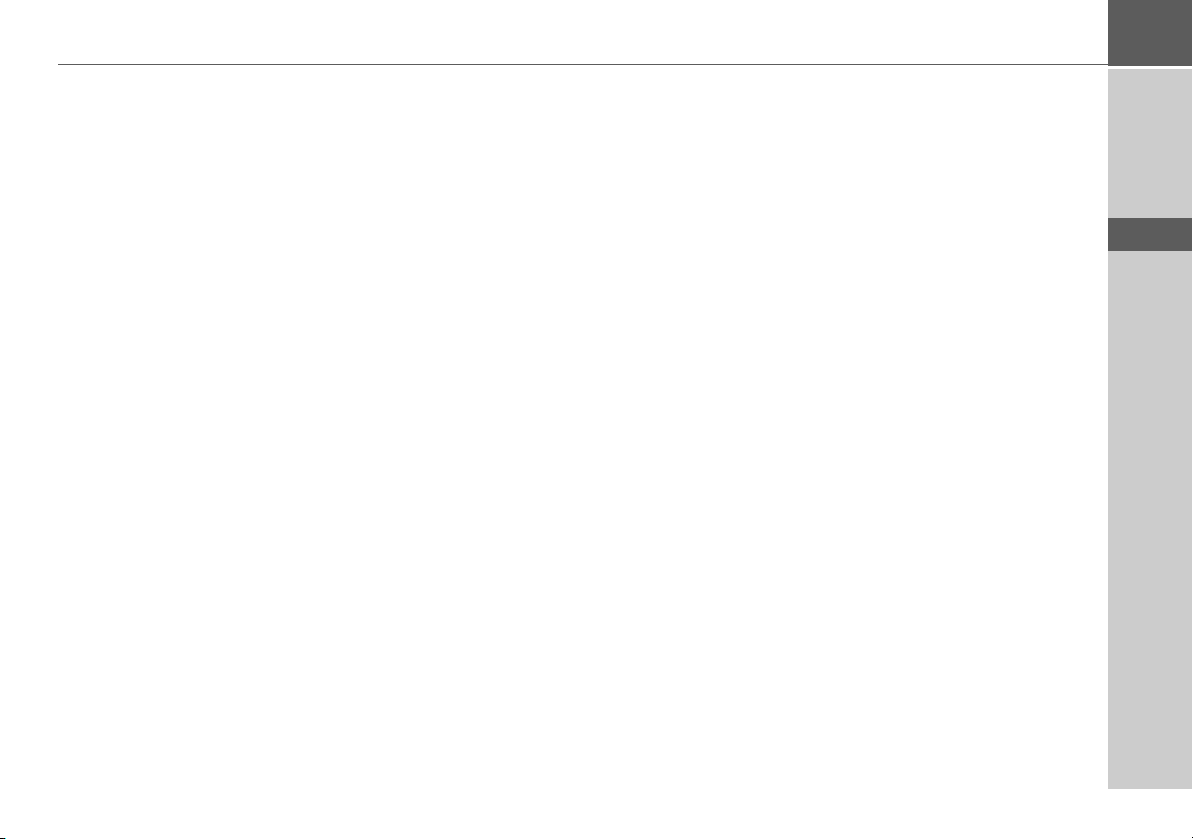
INDICE >>>
Destinazioni personali 35
Contatti 35
Seleziona sulla mappa 35
Inserisci geocoordinate 35
Pianificazione percorso 35
Inserimento dell'indirizzo 35
Selezione del Paese 36
Selezione dell'indirizzo e avvio del
pilota automatico 36
Destinazioni speciali 41
Destinazione speciale nelle vicinanze 41
Destinazione speciale nelle vicinanze
di un indirizzo 42
Destinazione speciale nelle vicinanze
della destinazione 43
Inserimento diretto della
destinazione speciale 43
Richiamo del numero di telefono
da una destinazione speciale* 43
Informazioni supplementari sulla
destinazione particolare 44
Selezione della destinazione da
Destinazioni personali 44
Modifica delle Destinazioni personali 44
Selezione della destinazione da
Contatti 45
Programmazione del percorso 46
Creazione di un nuovo percorso 48
Modifica del percorso 48
Ottimizzazione del percorso 49
Selezione della destinazione dalla
cartina 49
Inserimento delle coordinate 50
Impostazioni di navigazione 51
Il tasto Info sulla guida 52
Il tasto Opzioni di percorso 53
Pilota automatico in base all’orario* 53
Esclusione di tipi di strada 54
Il tasto TMC* 54
Il tasto Vista mappa 55
Autozoom 57
Impostazione delle categorie POI 57
Il tasto Avvisi 58
Il tasto Avvisi al conducente* 58
Il tasto Info veloc. 59
Il tasto Guida vocale 60
Il tasto Voce 61
Il tasto Volume 61
Il tasto Formato 61
Il tasto Orario 62
Il tasto Strade bloccate 62
Il tasto Ripristina 64
Informazioni sul traffico
tramite TMC* 64
Raffigurazione delle informazioni
TMC sulla cartina* 65
Utilizzo di TMC* 65
Lettura dell'informazione* 66
Visualizzazione della strada
interessata sulla cartina* 66
Considerazione delle informazioni ai
fini del calcolo del percorso* 67
Ricalcolo automatico* 67
Ricalcolo manuale* 67
La visualizzazione della cartina 68
Richiamo della visualizzazione
della cartina 68
Struttura della visualizzazione
della cartina 68
Visualizzazione della cartina senza
il pilota automatico 68
Visualizzazione della cartina con
il pilota automatico 68
Schermo suddiviso con pilota
automatico 70
Pilota automatico con la
visualizzazione delle frecce 71
Visualizzazione della cartina con
il Junction View 71
Utilizzo della visualizzazione della
cartina 72
Ripetizione dell'ultimo messaggio 72
Modifica del volume del messaggio 72
Zoom della cartina 72
Spostamento della cartina 73
Opzioni di visualizzazione della cartina 73
Destinazione speciale lungo il percorso 74
TMC lungo il percorso* 74
Interruzione pilota automatico 75
Modifica delle opzioni di percorso 75
Blocco di un tratto 76
Commutazione della rappresentazione
cartografica 76
Modifica dell'orientamento della
cartina 77
Calcolatore di percorsi* 77
Impostazione della visualizzazione
diurna/notturna 79
Inserimento destinazione 79
> D
> GB
> F
> I
> E
> P
> NL
> DK
> S
> N
> FIN
> TR
> GR
> PL
> CZ
> H
> SK
3
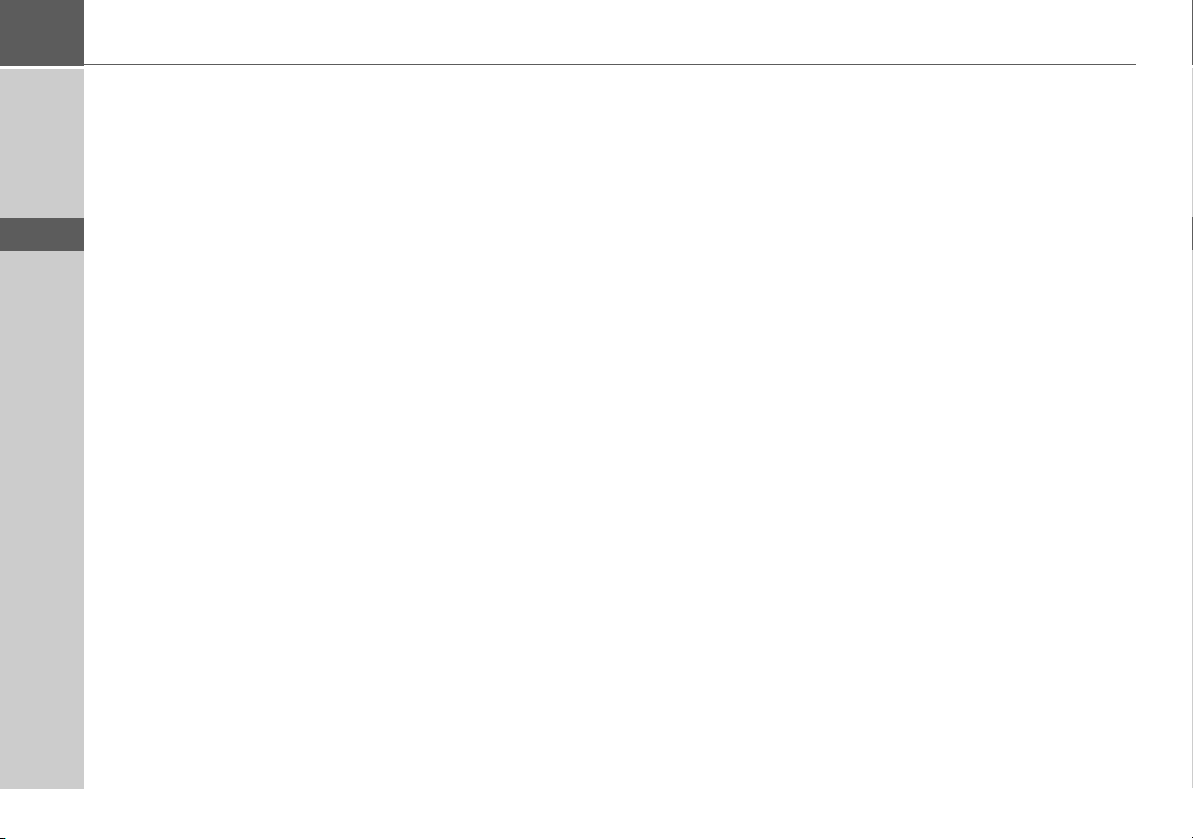
>>> INDICE
> D
> GB
> F
> I
> E
> P
> NL
> DK
> S
> N
> FIN
> TR
> GR
> PL
> CZ
> H
> SK
Immissione/Cancellazione di una
destinazione intermedia 79
Visualizzazione del percorso completo 80
Visualizzazione dell'elenco delle
destinazioni 82
Salto della destinazione 83
Visualizzazione della posizione attuale 83
Memorizzazione della posizione 84
Richiamare la modalità telefono* 84
Spegnimento del display 84
Definizione dei tasti di accesso rapido 85
MODALITÀ TELEFONO* 86
Richiamo della modalità telefono 86
Menu Telefono 87
Selezione del numero 87
Agenda telefonica 88
Elenchi di numeri 90
Icone utilizzate 90
Scorrimento dell'elenco dei numeri 90
Selezione dei numeri disponibili 91
Visualizzazione o modifica delle voci 91
Elenchi caricati dal telefono cellulare 91
Collegamento dei telefoni Bluetooth 92
Richiamo dell'elenco degli apparecchi 92
Collegamento automatico 93
Ricerca cellulari 93
Collegamento dall’elenco degli
apparecchi 94
Collegamento del telefono cellulare 94
Interruzione del collegamento di
un telefono 94
Conversazioni telefoniche 95
Come effettuare una chiamata 95
Accettazione di una chiamata 95
Fine di una chiamata 96
Durante una conversazione 96
Impostazioni telefono 97
Attivazione/disattivazione del
Bluetooth 98
Collegamento automatico 98
Visibilità 98
Accettazione automatica delle
chiamate 98
Volume del telefono 99
Aggiornamento dell’agenda telefonica 99
Nome del Bluetooth 99
Impostazioni 100
Selezione delle impostazioni di
sistema 100
Menu delle impostazioni di sistema 100
Utilizzo 100
Opzioni di selezione 100
Chiusura del menu delle
impostazioni 100
Voci di menu singole 101
Batteria 101
Visualizzazione diurna/notturna 101
Calibrazione 102
Luminosità 102
Lingua 102
Automatico on/off 103
Audio 103
Impostazione colore 104
Impostazioni di fabbrica 104
Informazioni 104
My XTRAS 105
Termini specialistici 106
Parole chiave 107
Dati tecnici 110
FOGLIO INDICATIVO 111
Dichiarazione di conformità CE 111
Smaltimento dell'apparecchio 112
Smaltimento delle batterie 113
Obbligo d'informazione in
conformità con l'ordinamento sulle
batterie (Batt V) 113
Estrazione della batteria 113
Le istruzioni e i dati contenuti nel presente
documento possono subire modifiche senza previo avviso.
Senza espressa autorizzazione scritta della
HARMAN/BECKER Automotive
System GmbH non è consentito riprodurre o copiare tale documentazione per qualsiasi scopo. Tutte le istruzioni, le illustrazioni tecniche ecc. sono protette da diritti
d’autore.
© Copyright 2009, HARMAN/BECKER
Automotive System GmbH
Tutti i diritti sono riservati.
4
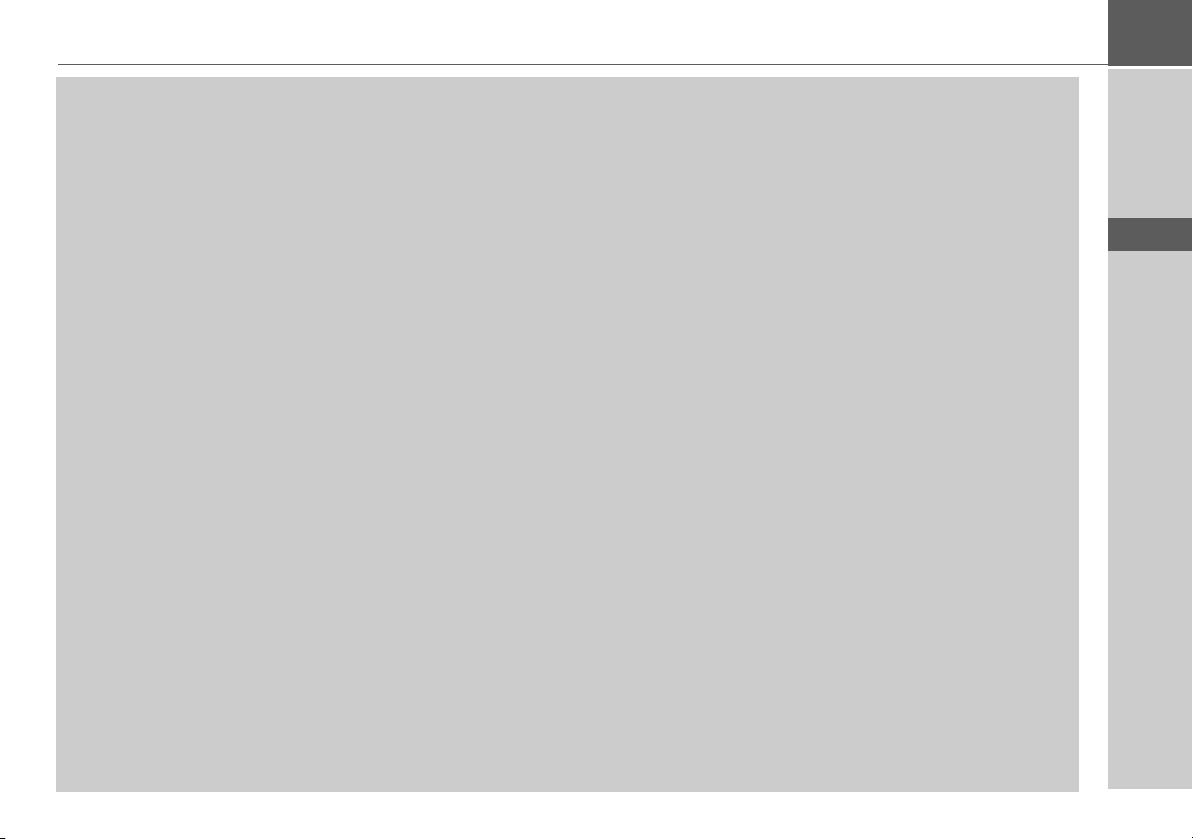
Avvertenze per la sicurezza
AVVERTENZE PER LA SICUREZZA >>>
!Avvertenze per la sicurezza
• L'utilizzo dell'apparecchio è consentito solo se la situazione del traffico lo consente e si è assolutamente certi che questo
non produca pericoli, impedimenti o disturbi per il conducente, i passeggeri o gli altri utenti della strada.
• In ogni caso si devono applicare le norme del codice stradale. L'inserimento della destinazione deve essere eseguito solo a
veicolo fermo.
• Il sistema di navigazione è solo un ausilio, in singoli casi i dati/indicazioni possono essere errati. In ogni situazione il
conducente deve decidere autonomamente se seguire le indicazioni. Si escludono responsabilità derivanti da indicazioni
non corrette del sistema di navigazione. In conseguenza di modifiche alla circolazione o di variazioni nei dati, è possibile
che vengano fornite indicazioni imprecise o non corrette. Pertanto si deve sempre rispettare la segnaletica effettiva e i
regolamenti stradali. In particolare non si deve utilizzare il sistema di navigazione come ausilio per orientarsi in condizioni
di cattiva visibilità.
• L'apparecchio deve essere impiegato soltanto per lo scopo previsto. Il volume del sistema di navigazione deve essere
regolato in modo che i rumori esterni possano essere ancora percepiti.
• In caso di anomalia (p. es. sviluppo di fumo o di odore) l'apparecchio deve essere disinserito immediatamente.
• Per motivi di sicurezza, l'apparecchio deve essere aperto solo da uno specialista. In caso di riparazione, rivolgersi al proprio
rivenditore.
> D
> GB
> F
> I
> E
> P
> NL
> DK
> S
> N
> FIN
> TR
> GR
> PL
> CZ
5
> H
> SK
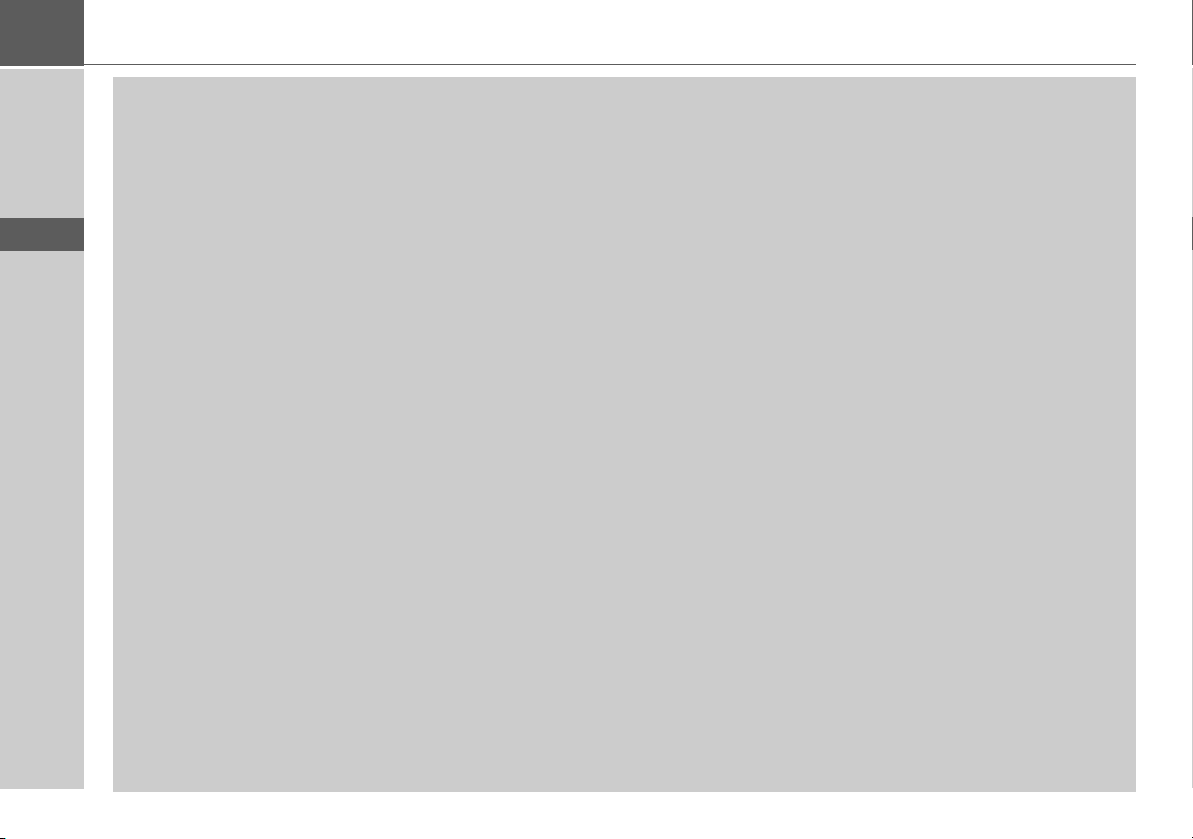
>>> AVVERTENZE PER LA SICUREZZA
> D
> GB
> F
> I
> E
> P
> NL
> DK
> S
> N
> FIN
> TR
> GR
> PL
> CZ
• Non superare i valori di tensione di rete (volt) indicati sull’adattatore di rete a spina, sull’adattatore di ricarica per veicoli
e sull’apparecchio limentatore. La mancata osservanza di queste indicazioni può causare il danneggiamento
dell’apparecchio e del dispositivo di ricarica, nonchè l’esplosione della batteria.
• È assolutamente vietato aprire l’apparecchio e la batteria. Non è consentita alcuna ulteriore modifica all’apparecchio. In
caso contrario, verrà revocata la licenza di esercizio.
• Utilizzare esclusivamente accessori originali BECKER. In questo modo si garantisce l’osservanza di tutte le normative
rilevanti e si evitano pericoli di lesioni alla salte nonché di danni materiali. Le batterie e gli apparecchi dismessi devono
essere smaltiti conformemente alle disposizioni di legge vigenti in materia.
• L’utilizzo non conforme esclude qualunque forma di garanzia! Queste norme di sicurezza valgono anche per gli accessori
originali BECKER.
> H
> SK
6
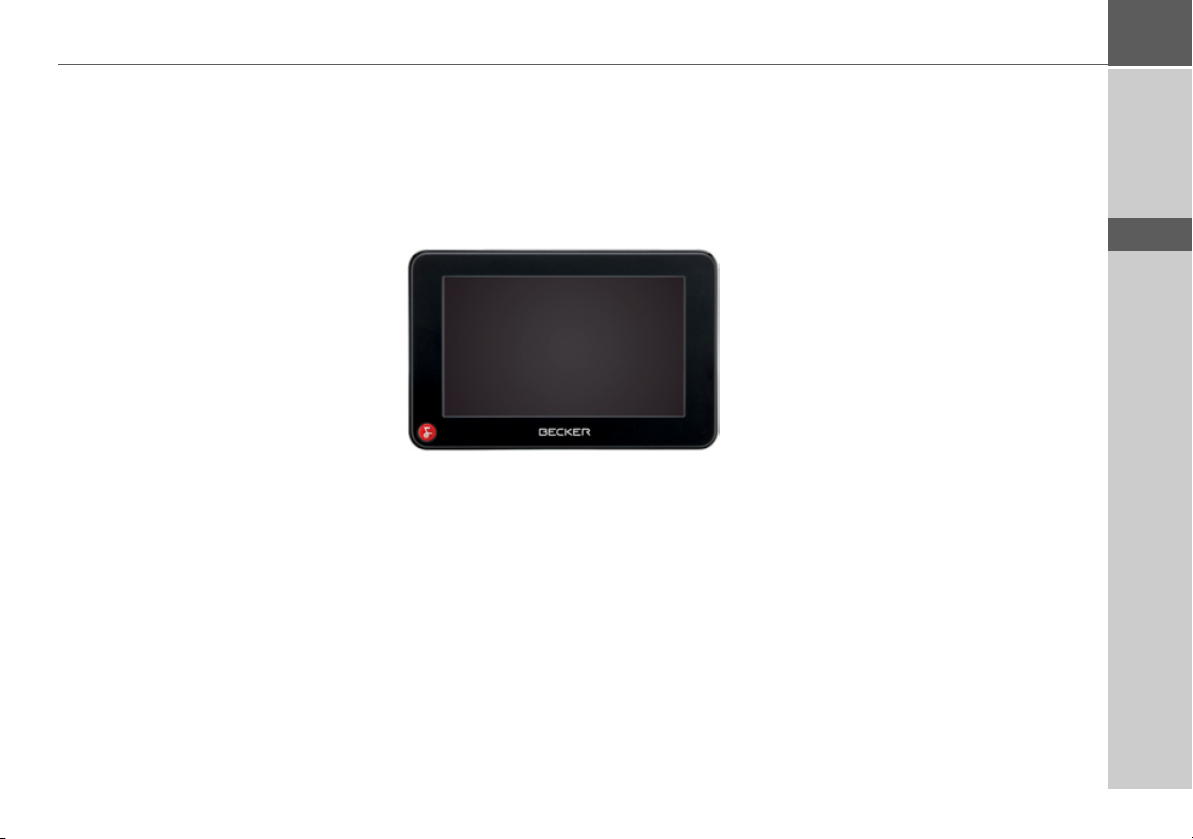
Il Traffic Assist
Contenuto delle istruzioni per l’uso
Le presenti istruzioni per l’uso descrivono
gli sistema di navigazione Traffic Assist
Z112, Traffic Assist Z113 e Traffic Assist
Z116.
In alcuni punti nelle presenti istruzioni
per l’uso possono esservi delle differenze
tra i diversi apparecchi. Le differenze vengono contrassegnate da un asterisco e una
corrispondente nota che le spiegano.
Le funzioni che sono disponibili solo opzionalmente, sono anch’esse contrassegnate da un asterisco (*) e una corrispondente
nota. Le funzioni opzionali possono essere
attivate successivamente a pagamento tramite il Content Manager.
Impiego
Con il Traffic Assist si dispone di un potente PND (Personal Navigation Device)
da impiegare su veicoli e in ambienti chiusi. Proteggere l'apparecchio e le parti
accessorie dall'umidità e dalla sporcizia.
Il Traffic Assist può essere impiegato come:
•navigatore
• *Può essere utilizzato con un telefono
cellulare Bluetooth® come comodo
dispositivo vivavoce.
IL TRAFFIC ASSIST >>>
Navigazione
Grazie al GPS = Global Positioning Sy-
stem si possono evitare lunghe ricerche su
mappe stradali.
Attraverso l'antenna incorporata nell'apparecchio, all'esterno di edifici si può accedere in modo continuo alle possibilità di
navigazione. All'interno di edifici la funzione di navigazione non è possibile per
motivi di ricezione.
Traffic Assist dispone di TMC**, un
servizio che permette di ricevere le
informazioni sul traffico e sulle eventuali
difficoltà di circolazione stradale. A
seconda dell'impostazione, gli intralci alla
circolazione possono essere evitati
automaticamente o su richiesta.
> D
> GB
> F
> I
> E
> P
> NL
> DK
> S
> N
> FIN
> TR
> GR
*Si riferisce solo al sistema di navigazione Traffic Assist Z116 **Non si riferisce al sistema di navigazione Traffic Assist Z112
> PL
> CZ
> H
> SK
7
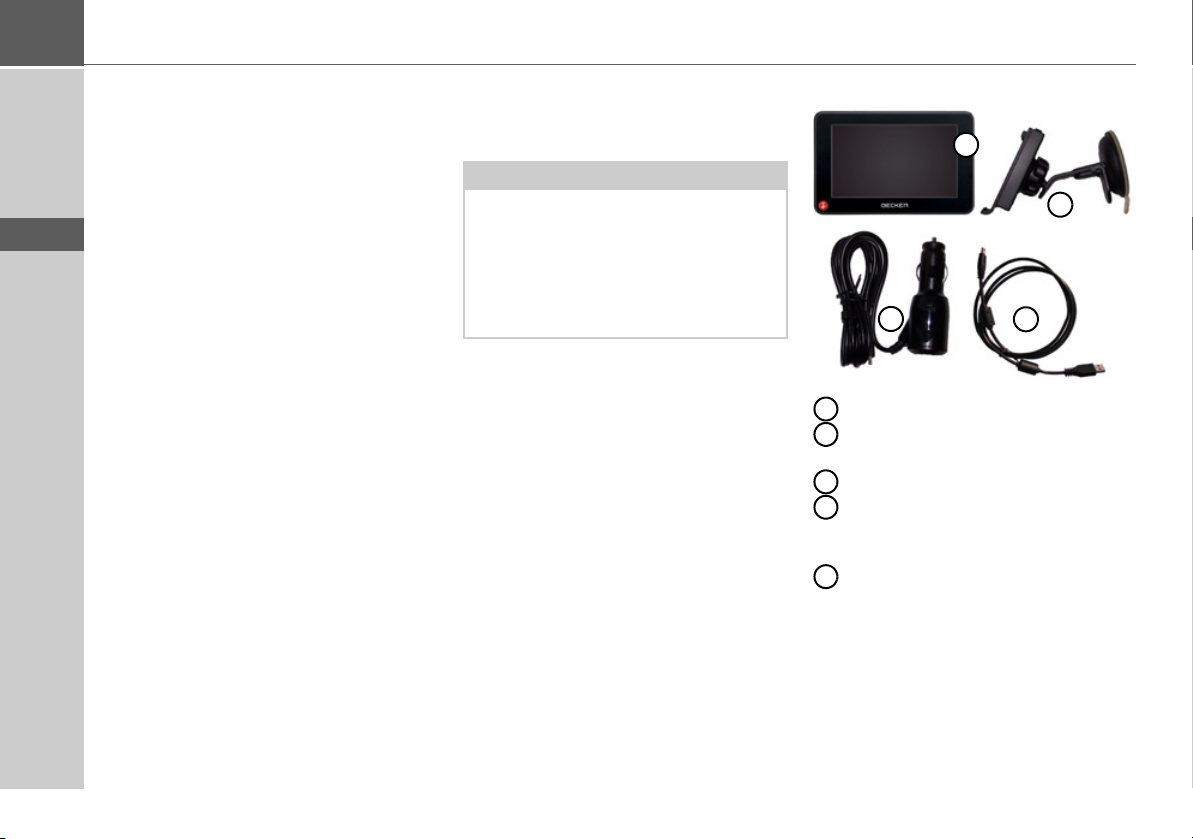
>>> IL TRAFFIC ASSIST
> D
> GB
> F
> I
> E
> P
> NL
> DK
> S
> N
> FIN
> TR
> GR
> PL
Telefono*
Traffic Assist è dotato di tecnologia
wireless Bluetooth®. Tramite
Bluetooth® è possibile collegare un
telefono cellulare dotato di tecnologia
wireless Bluetooth®. Traffic Assist funge
così da comodo dispositivo vivavoce. È
inoltre possibile leggere la rubrica e l’agenda telefonica del proprio telefono cellulare.
Disimballaggio del Traffic Assist
Avvertenza:
Il Traffic Assist viene consegnato in un
imballaggio stabile. Se su questo o sul suo
contenuto si riscontrano danni rilevanti,
non si deve procedere nel disimballaggio
dell'apparecchio. In questo caso, rivolgersi al proprio rivenditore.
Controllo della fornitura
Prima di mettere in funzione il Traffic Assist, si deve controllare la completezza e lo
stato del materiale fornito (vedere anche
pagina 12).
> Disimballare il contenuto con cautela e
controllarlo.
Fornitura
1
4
1
Traffic Assist
2
Supporto per l’apparecchio con
piastra di appoggio
3
Cavo USB
4
Cavo di alimentazione per auto con
adattatore accendisigari da 12/24 con
antenna TMC integrata**
5
DVD con Content Manager e le
istruzioni per l'uso (non in figura).
3
2
> CZ
> H
> SK
8
*Si riferisce solo al sistema di navigazione Traffic Assist Z116 **Non si riferisce al sistema di navigazione Traffic Assist Z112
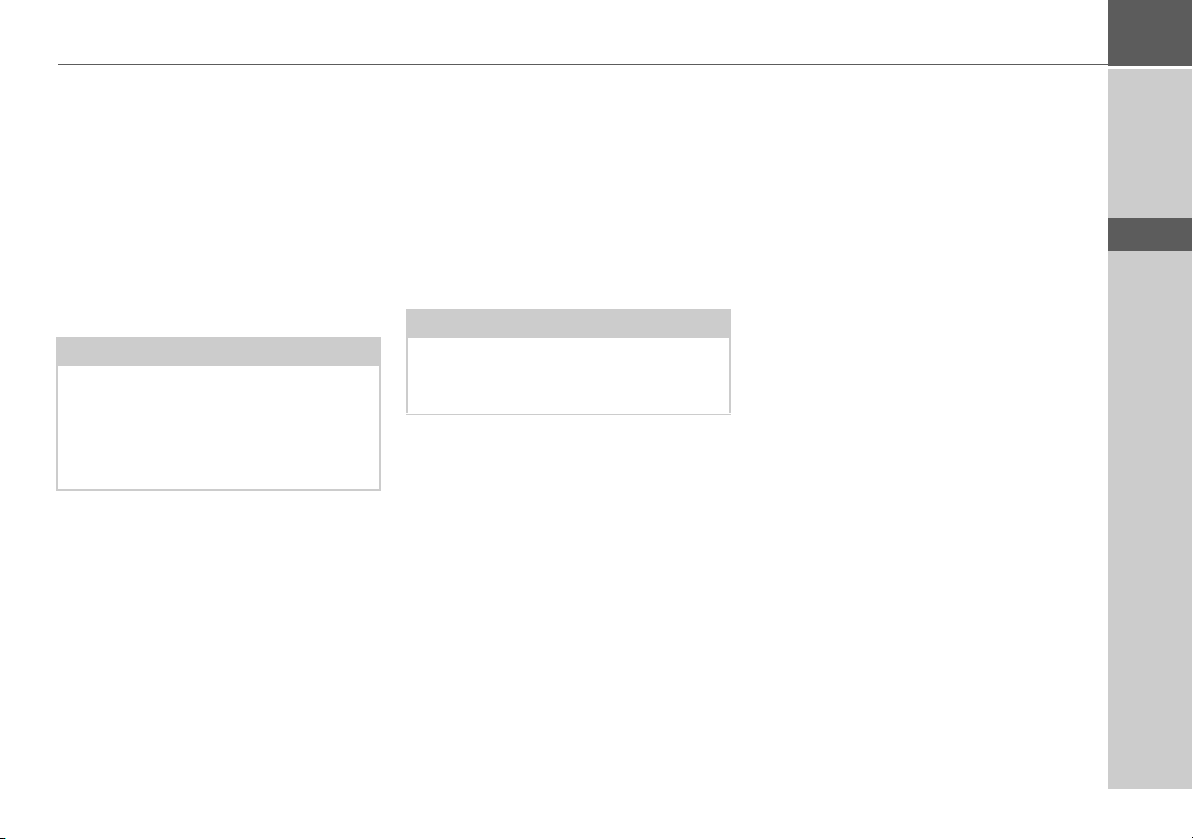
IL TRAFFIC ASSIST >>>
In caso di reclami
In caso di reclami, rivolgersi al proprio rivenditore. Si può anche spedire direttamente l'apparecchio nel suo imballaggio
originale a Harman/Becker.
Trattamento dell'imballaggio
L'imballaggio originale deve essere conservato in un luogo asciutto almeno per il periodo di garanzia.
Avvertenza:
Lo smaltimento deve avvenire correttamente, rispettando le norme nazionali.
L'imballaggio non deve essere bruciato. A
seconda del paese di consegna, l'imballaggio può essere restituito al rivenditore.
Descrizione dell'apparecchio
Il Traffic Assist è costituito dall'apparecchio base Traffic Assist e dagli accessori.
Una rappresentazione delle singole parti si
trova al punto:
• "Panoramica di Traffic Assist" a
pagina 12
Avvertenza:
L'apparecchio base e gli accessori non devono essere aperti o modificati in alcun
modo.
Traffic Assist - Apparecchio base
L’apparecchio base è dotato dei seguenti
componenti elettronici:
• un’antenna integrata,
• un ricevitore TMC per la ricezione delle
informazioni sul traffico**,
• un schermo tattile,
• un altoparlante integrato per
l’emissione dei messaggi durante la
navigazione e le conversazioni
telefoniche*,7
• un microfono*.
Inoltre sul lato dell'apparecchio si trovano
diversi attacchi e interfacce.
Ulteriori indicazioni sull'apparecchio si
trovano al punto:
• "Dati tecnici" a pagina 110
> D
> GB
> F
> I
> E
> P
> NL
> DK
> S
> N
> FIN
> TR
> GR
> PL
*Si riferisce solo al sistema di navigazione Traffic Assist Z116 **Non si riferisce al sistema di navigazione Traffic Assist Z112
> CZ
> H
> SK
9
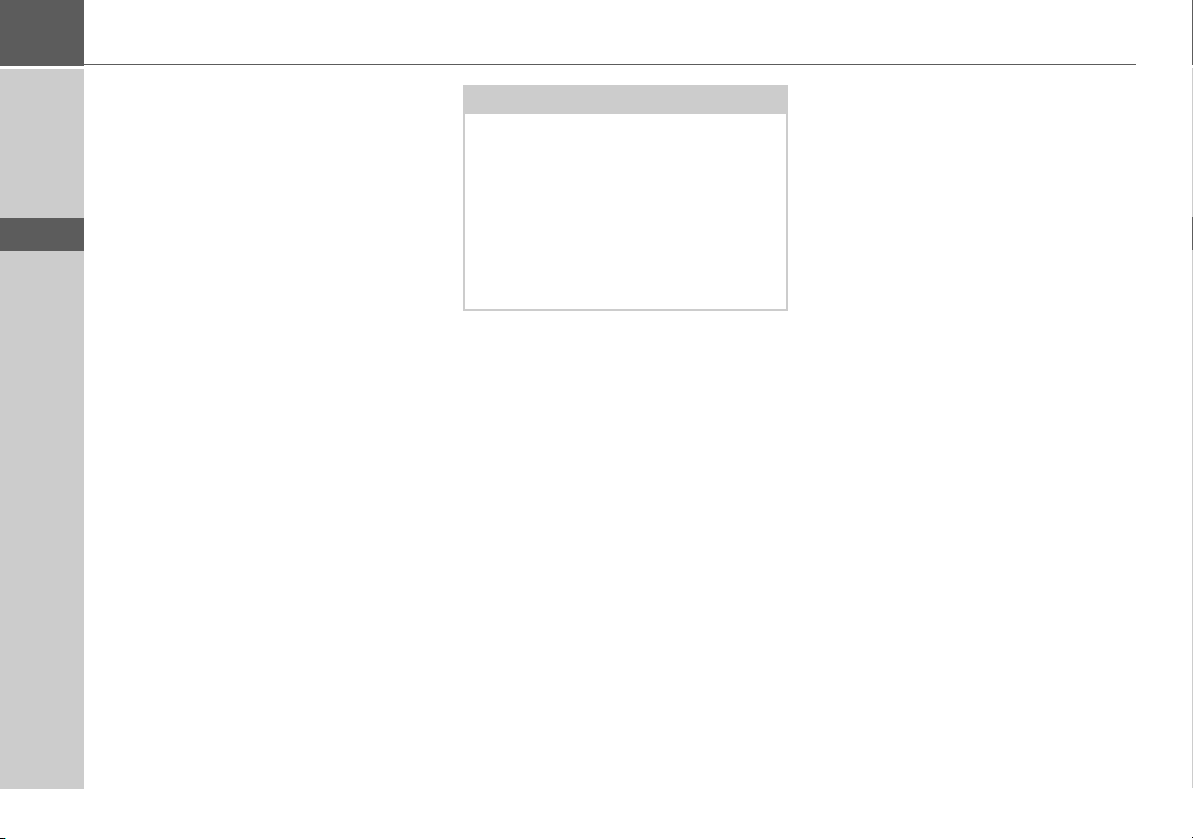
>>> IL TRAFFIC ASSIST
> D
> GB
> F
> I
> E
> P
> NL
> DK
> S
> N
> FIN
> TR
> GR
> PL
> CZ
Cavo di alimentazione elettrica attraverso l'accendisigari
Questo cavo consente di collegarsi a un
accendisigari per auto.
I requisiti per l'alimentazione elettrica sono:
•12/24Volt
0,5 Ampere
Accumulatore
Dopo essere stata scaricata, la batteria integrata può essere ricaricata allorché si colleghi Traffic Assist alla rete di alimentazione elettrica.
A tale scopo collegare l’apparecchio a una
presa da 12/24 V nel veicolo, attraverso
l’adattatore per veicolo, oppure alla rete da
230 V, attraverso l’adattatore di rete opzionale.
Avvertenza:
È possibile caricare il Traffic Assist mediante il cavo di carica per veicolo fornito
oppure mediante l’alimentatore collegabile alla rete disponibile in opzione.
Se il Traffic Assistè collegato ad un computer, viene alimentato di corrente attraverso il PC e non consuma quindi la potenza dell'accumulatore.
Cavo di collegamento USB
Attraverso il cavo di collegamento USB in
dotazione è possibile collegare Traffic
Assist a un comune PC dotato di
interfaccia USB. Inoltre è possibile
collegare al PC, come supporti di
memoria rimovibili, anche la memoria
Flash da 2 GB di Traffic Assist ed
eventualmente una scheda di memoria
Micro SD inserita.
Supporto
Per mezzo del supporto il Traffic Assist
può essere fissato sul veicolo.
Accessori
Presa di rete
Questo alimentatore consente il collegamento di Traffic Assist a una presa.
I requisiti posti in materia di alimentazione elettrica sono i seguenti:
• Corrente alternata
100-240 volt
0,3 A
50-60 hertz
> H
> SK
10
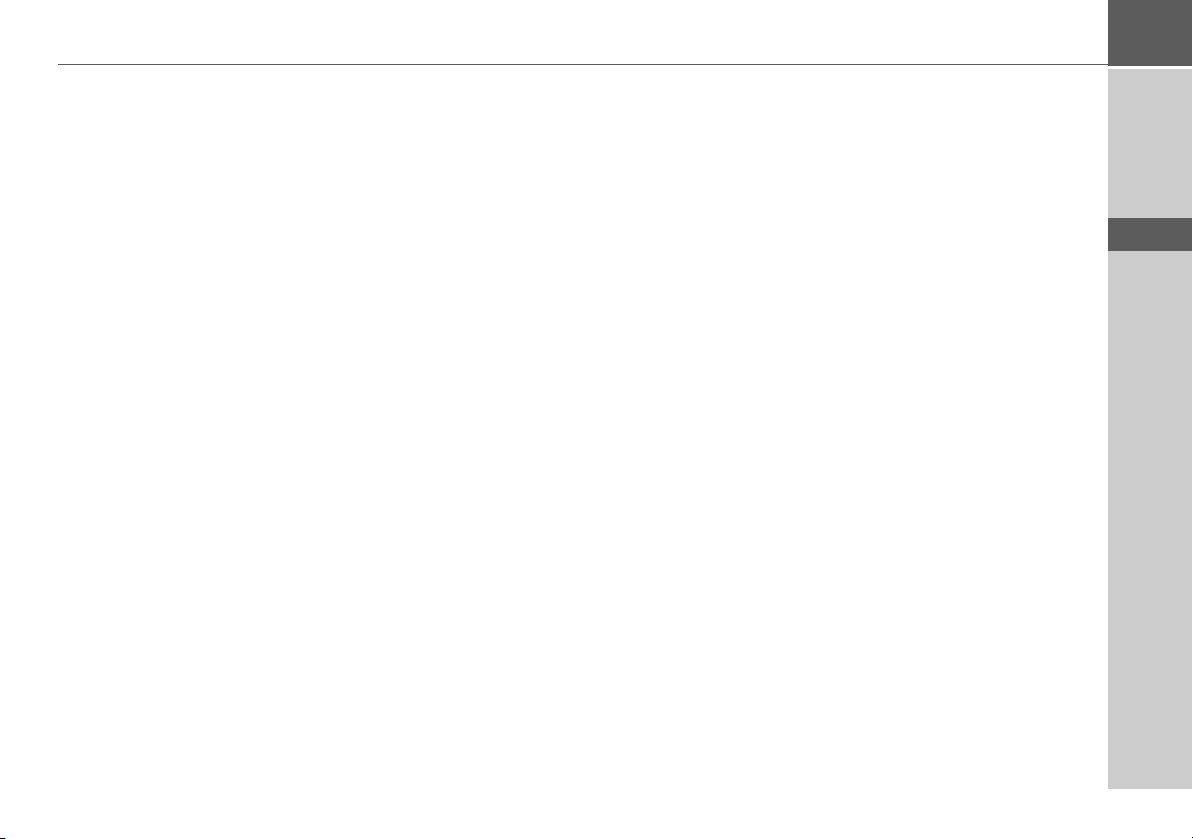
IL TRAFFIC ASSIST >>>
Avvertenze sulla documentazione
Quick Start Guide
La guida rapida (Quick Start Guide) consente un rapido apprendimento delle funzioni di comando di Traffic Assist. La
Quick Start Guide illustra le principali
funzioni di base di Traffic Assist.
Istruzioni per l'uso
Una descrizione dettagliata delle funzioni
relative a Traffic Assist è fornita dalle presenti istruzioni per l’uso.
Registrazione
É possibile registrarsi presso il nostro servizio software.
Vi informiamo in merito ai nuovi aggiornamenti e ad altre novità.
La registrazione può essere eseguita online
attraverso la homepage Becker
www.mybecker.com.
Il punto “Update del software” si trova
nella sezione “SERVICE/SUPPORTO”.
Riparazioni
In caso di danni, l'apparecchio non deve
essere aperto. Rivolgersi al rivenditore.
Emissioni e smaltimento
Le informazioni relative ad emissioni e
compatibilità elettromagnetica sono disponibili sotto "FOGLIO INDICATIVO" a pagina 111.
> D
> GB
> F
> I
> E
> P
> NL
> DK
> S
> N
> FIN
> TR
> GR
> PL
11
> CZ
> H
> SK
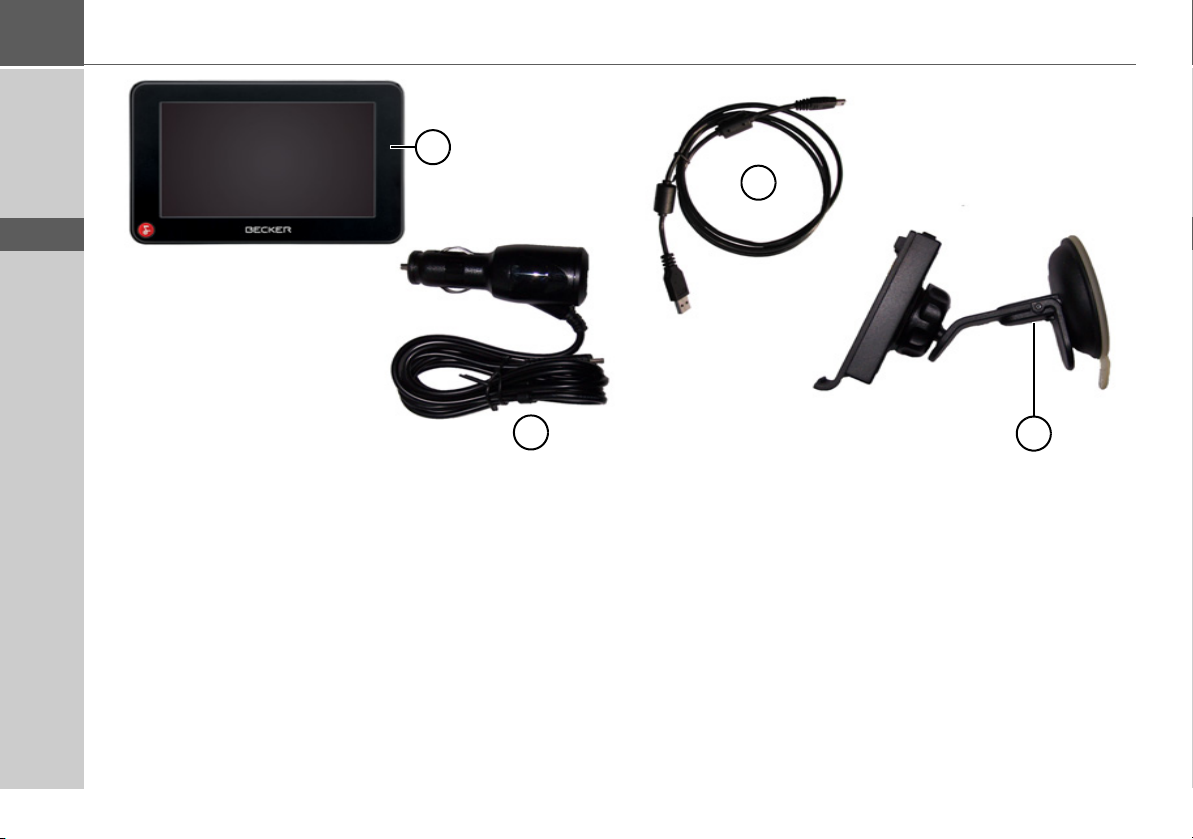
>>> PANORAMICA DI TRAFFIC ASSIST
> D
> GB
> F
> I
> E
> P
> NL
> DK
> S
> N
> FIN
> TR
> GR
> PL
> CZ
> H
1
4
Panoramica di Traffic Assist
Materiale fornito
1 Traffic Assist - PND (Personal Navigation Device)
2 Cavo di collegamento USB
3 Supporto per l’apparecchio con piastra di appoggio
4 Cavo per alimentazione di tensione mediante l’accendisigari
della vettura (12/24 Volt) con antenna TMC integrata*
2
3
> SK
12
*Non si riferisce al sistema di navigazione Traffic Assist Z 112
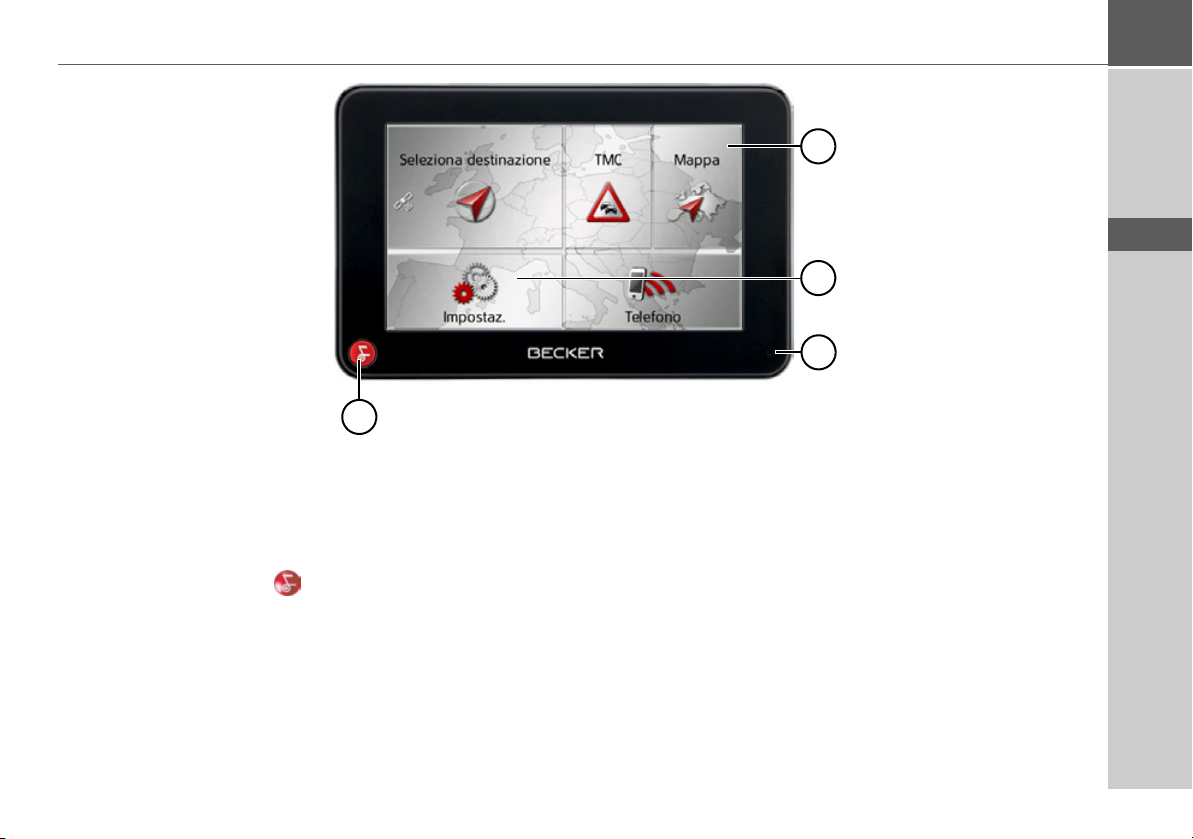
PANORAMICA DI TRAFFIC ASSIST >>>
> D
2
> GB
> F
> I
1
Pannello anteriore con elementi di comando
e visualizzazione
1 Premere il tasto Becker ( )
= Nella maggior parte delle applicazioni rappresenta la funzione Indietro
Pressione prolungata = richiamo del menu principale
2 Schermo a contatto con menu principale selezionato
3 Tasto dello schermo a contatto
Pressione = Attivazione del corrispondente comando
*Si riferisce esclusivamente al sistema di navigazione Traffic Assist Z 116
4 Microfono*
3
4
> E
> P
> NL
> DK
> S
> N
> FIN
> TR
> GR
> PL
> CZ
> H
> SK
13
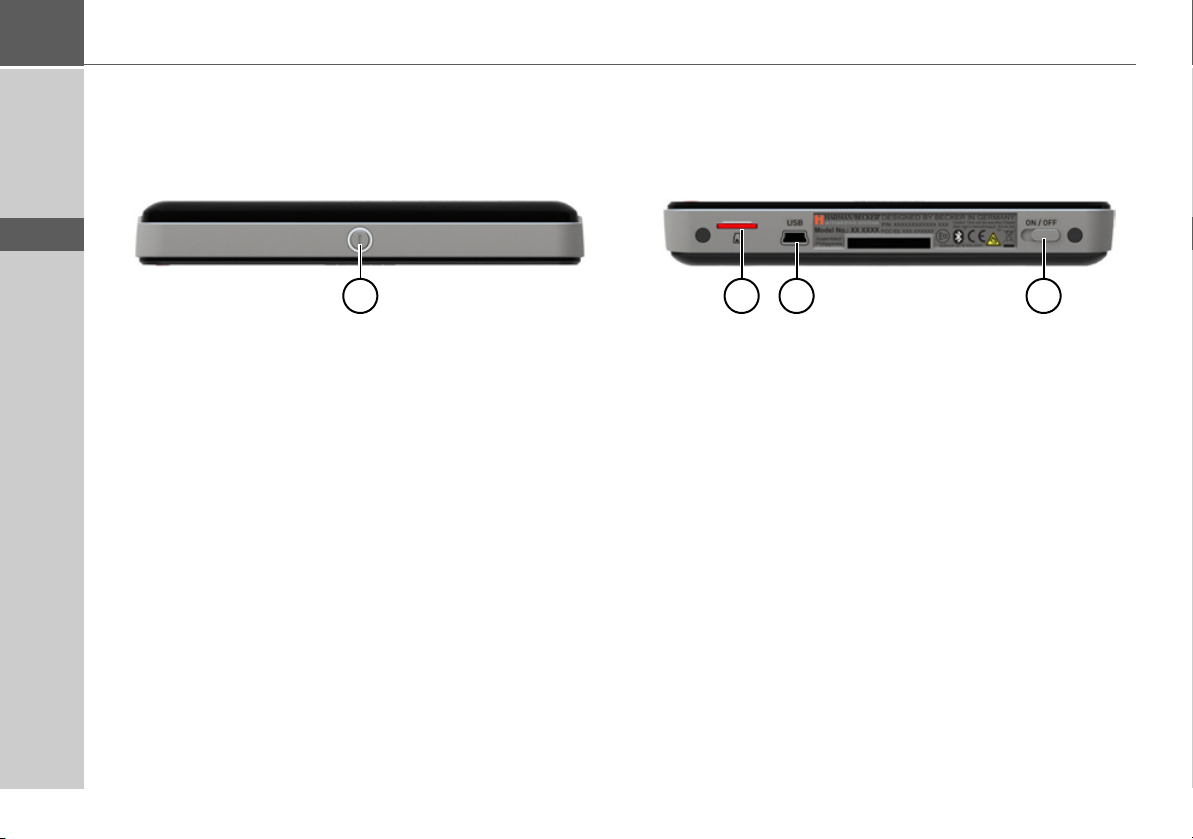
>>> PANORAMICA DI TRAFFIC ASSIST
> D
> GB
> F
> I
> E
> P
> NL
> DK
> S
> N
1 2 3 4
> FIN
> TR
> GR
> PL
> CZ
> H
> SK
Lato superiore dell’apparecchio
1 Accensione e spegnimento del sistema di navigazione Traffic
Assist (standby)
14
Lato inferiore dell’apparecchio
2 Vano d’inserimento per la scheda Micro SD
3 Porta Mini USB/Presa di alimentazione di tensione
4 Interruttore On/Off
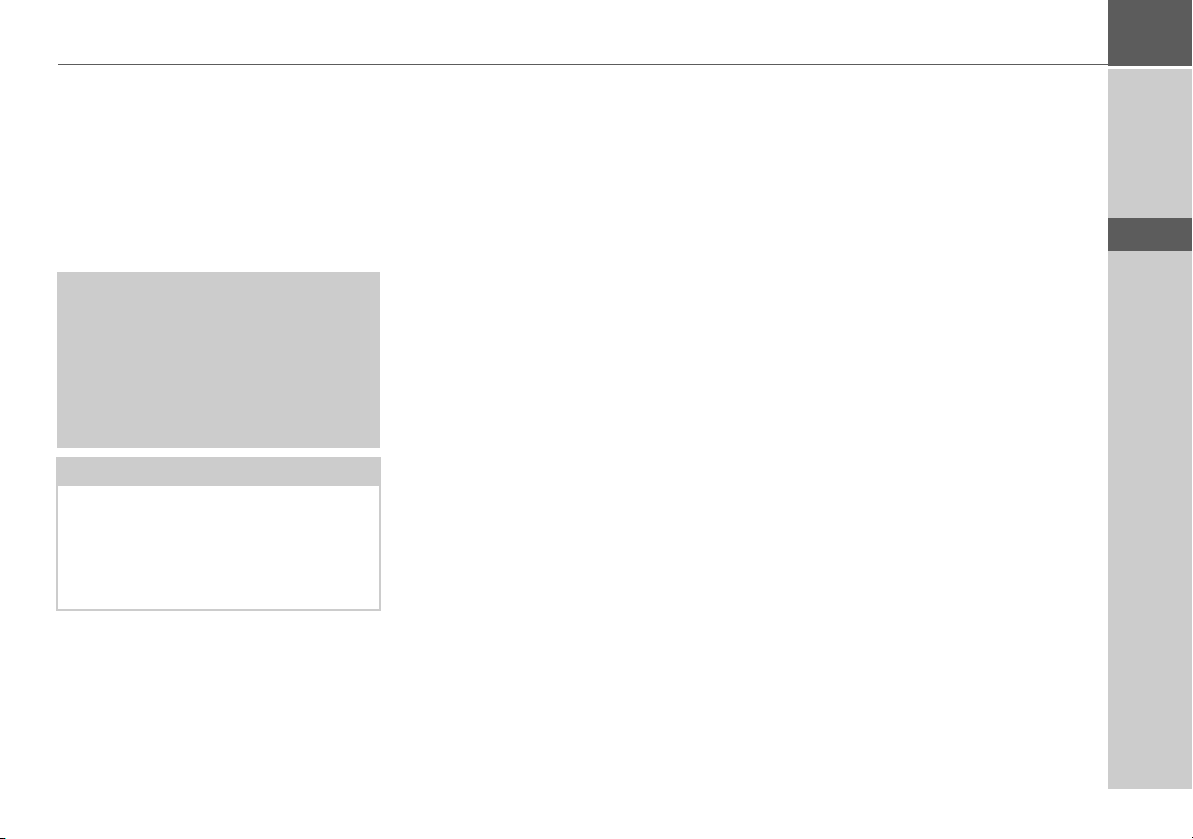
Operazioni generali
Manutenzione e cura
L’apparecchio non deve essere sottoposto
a manutenzione.
Ai fini della cura dell’apparecchio è possibile utilizzare un comune detergente per
articoli elettrici con un panno umido e
morbido.
!Pericolo!
Pericolo di morte a causa di scosse. Prima di procedere alla cura dell’apparecchio, dei componenti e degli accessori
forniti in dotazione, è necessario disattivare sempre l’apparecchio stesso e rimuovere l’alimentatore.
Nota:
Non utilizzare strumenti o panni abrasivi
o aggressivi che possano graffiare la superficie.
L’apparecchio non deve essere bagnato
con acqual.
L’apparecchio di navigazione mobile è stato concepito e sviluppato con grossa cura
e deve essere trattato anche con cautela.
Osservando le seguenti raccomandazioni,
si potrà gustare il piacere di utilizzare questo apparecchio di navigazione mobile:
• Proteggere l'apparecchio di navigazione
mobile e gli accessori dal contatto con
liquidi e dall'umidità. Se tuttavia il
dispositivo viene esposto all'umidità,
spegnerlo e scollegarlo
dall'alimentazione di corrente. Far
asciugare l'apparecchio a temperatura
ambiente.
• Non utilizzare né conservare l’apparecchio di navigazione in luoghi polverosi
o sporchi.
• Non conservare l’apparecchio di navigazione in ambienti a elevate temperature.
Le elevate temperature possono ridurre
la durata utile dei componenti elettronici dell’apparecchio, danneggiare le batterie e deformare o fondere determinati
materiali plastici.
OPERAZIONI GENERALI >>>
• Non conservare l’apparecchio di navigazione in ambienti a basse temperature.
Se si scalda sino al raggiungimento della
propria temperatura di esercizio durante il funzionamento, si può generare, al
suo interno, umidità in grado di danneggiare i componenti elettronici.
• Non far cadere l’apparecchio di navigazione mobile né esporlo al rischio di urti
e scosse. Il trattamento non conforme
può danneggiare i componenti dell’apparecchio.
• Ai fini della pulizia si consiglia di non
utilizzare soluzioni di lavaggio, prodotti
chimici corrosivi o strumenti di pulizia
affilati.
Tutte le avvertenze menzionate valgono in
ugual misura per l’apparecchio di navigazione mobile, la batteria, l’adattatore di ricarica da rete e per veicolo, nonché per
tutti gli accessori. In caso di malfunzionamento di uno di questi componenti, rivolgersi al proprio rivenditore specializzato.
> D
> GB
> F
> I
> E
> P
> NL
> DK
> S
> N
> FIN
> TR
> GR
> PL
> CZ
15
> H
> SK
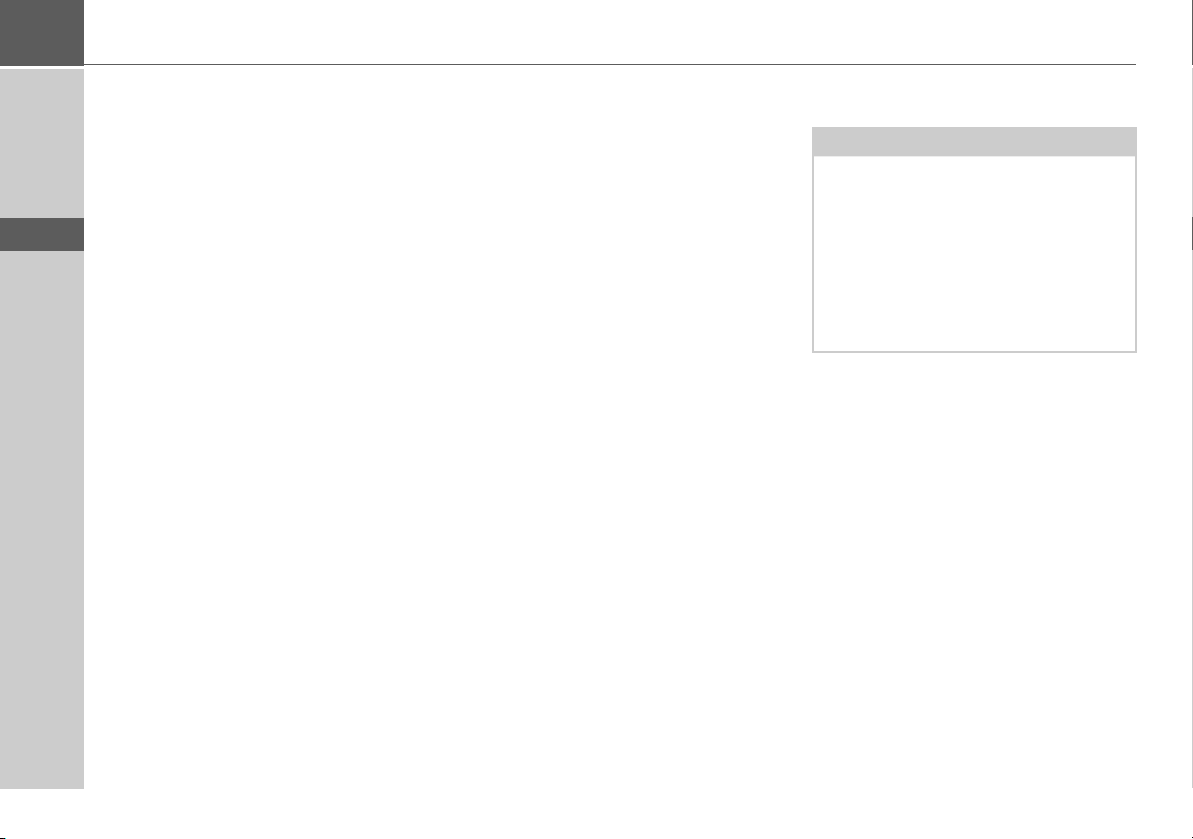
>>> OPERAZIONI GENERALI
> D
> GB
> F
> I
> E
> P
> NL
> DK
> S
> N
> FIN
> TR
> GR
> PL
Dichiarazione di qualità per le batterie
La capacità della batteria dell’apparecchio
di navigazione mobile diminuisce con
ogni ciclo di carica/scarica. Il magazzinaggio non conforme a temperature troppo
elevate o troppo basse può causare una
progressiva riduzione delle prestazioni. In
questo modo può ridursi considerevolmente la durata di esercizio anche nel caso
in cui la batteria sia assolutamente carica.
In ogni caso, la batteria è configurata in
modo che possa ancora essere caricata e
scaricata anche dopo un esercizio di 6 mesi
a partire dalla data di acquisto dell’apparecchio di navigazione mobile.
Dichiarazione di qualità del display
In casi eccezionali possono comparire alcuni piccoli punti (pixel) di colore diverso
sul display (si tratta di un fenomeno di natura tecnica). Inoltre, sussiste la possibilità
che compaiano singoli pixel più chiari o
più scuri. In questi casi non si tratta tuttavia di alcun difetto.
Messa in funzione
Dopo che il Traffic Assist è stato disimballato ed è stata verificata l'assenza di danni,
l'apparecchio può essere messo in funzione. I singoli passi sono:
• Inserimento della memory card
• Applicazione dell'alimentazione
elettrica
• Accensione dell'apparecchio
• Accertamento della ricezione dell’antenna (se la navigazione è desiderata)
Alimentazione elettrica
Avvertenza:
È possibile caricare il Traffic Assist mediante il cavo di carica per veicolo fornito
oppure mediante l’alimentatore collegabile alla rete disponibile in opzione.
Se il Traffic Assistè collegato ad un computer, viene alimentato di corrente attraverso il PC e non consuma quindi la potenza dell'accumulatore.
> CZ
> H
> SK
16
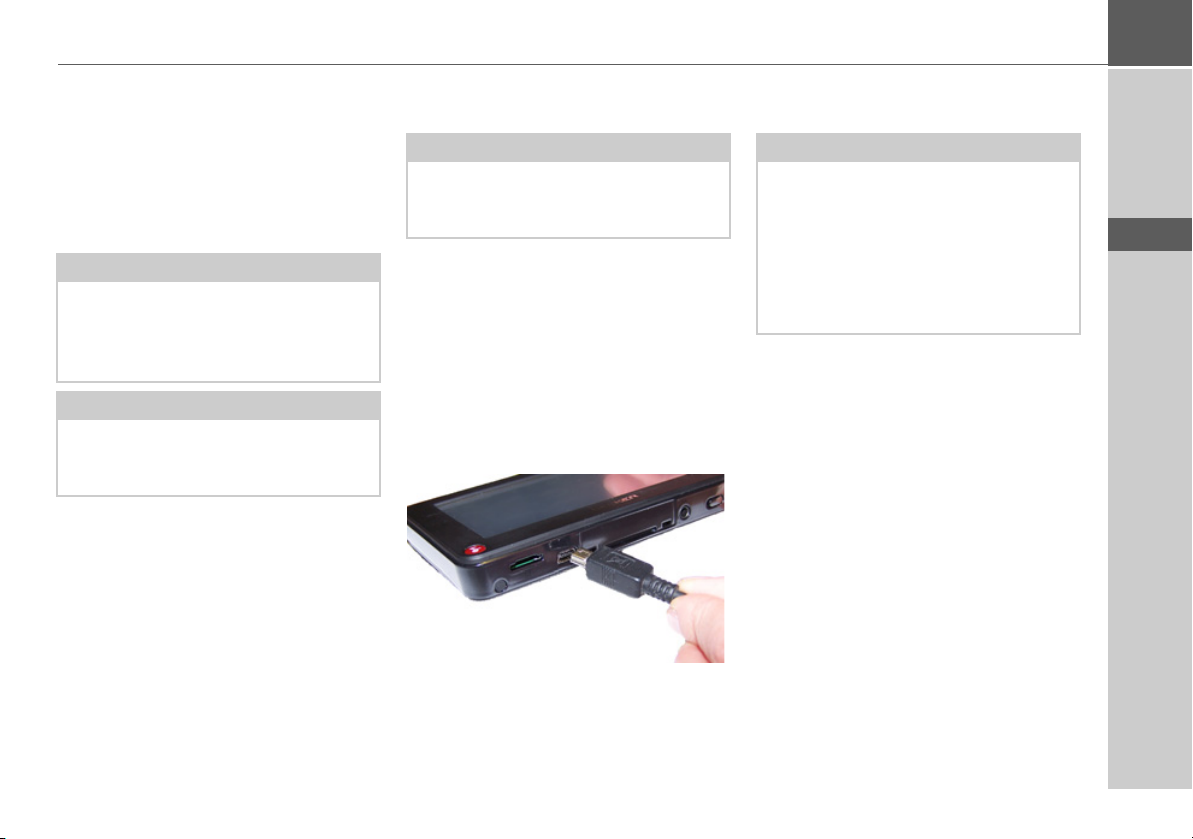
OPERAZIONI GENERALI >>>
Alimentazione tramite accumulatori
L’alimentazione elettrica ha luogo attraverso una batteria integrata. La batteria
non deve essere sottoposta a manutenzione e non necessita di alcuna cura particolare.
Nota:
Tenere presente che, nel caso in cui la
batteria ricaricabile fosse completamente
scarica, l'apparecchio richiede fino ad un
minuto prima di poter essere riattivato.
Nota:
Se la batteria è difettosa, rivolgersi al proprio rivenditore specializzato. Non tentare di smontare la batteria.
Collegamento per accendisigari
Nota:
Nel caso in cui l'accendisigari sia stato
usato e sia ancora caldo, attendere finché
non si sia raffreddato nel suo supporto.
L'alimentazione elettrica mediante la batteria del veicolo può essere eseguita attraverso il cavo per accendisigari fornito in
dotazione, procedendo nel modo seguente:
> Afferrare la presa del cavo presa e, senza
esercitare una forza eccessiva, spingerla
sino all'arresto nella presa di collegamento del Traffic Assist.
> Collegare l'adattatore a spina all'accen-
disigari.
Nota:
A motore spento, l'alimentazione elettrica mediante accendisigari comporta un
lento scaricamento della batteria del veicolo.
Non fare funzionare quindi il Traffic Assist per periodi troppo prolungati a motore spento.
> D
> GB
> F
> I
> E
> P
> NL
> DK
> S
> N
> FIN
> TR
> GR
> PL
17
> CZ
> H
> SK
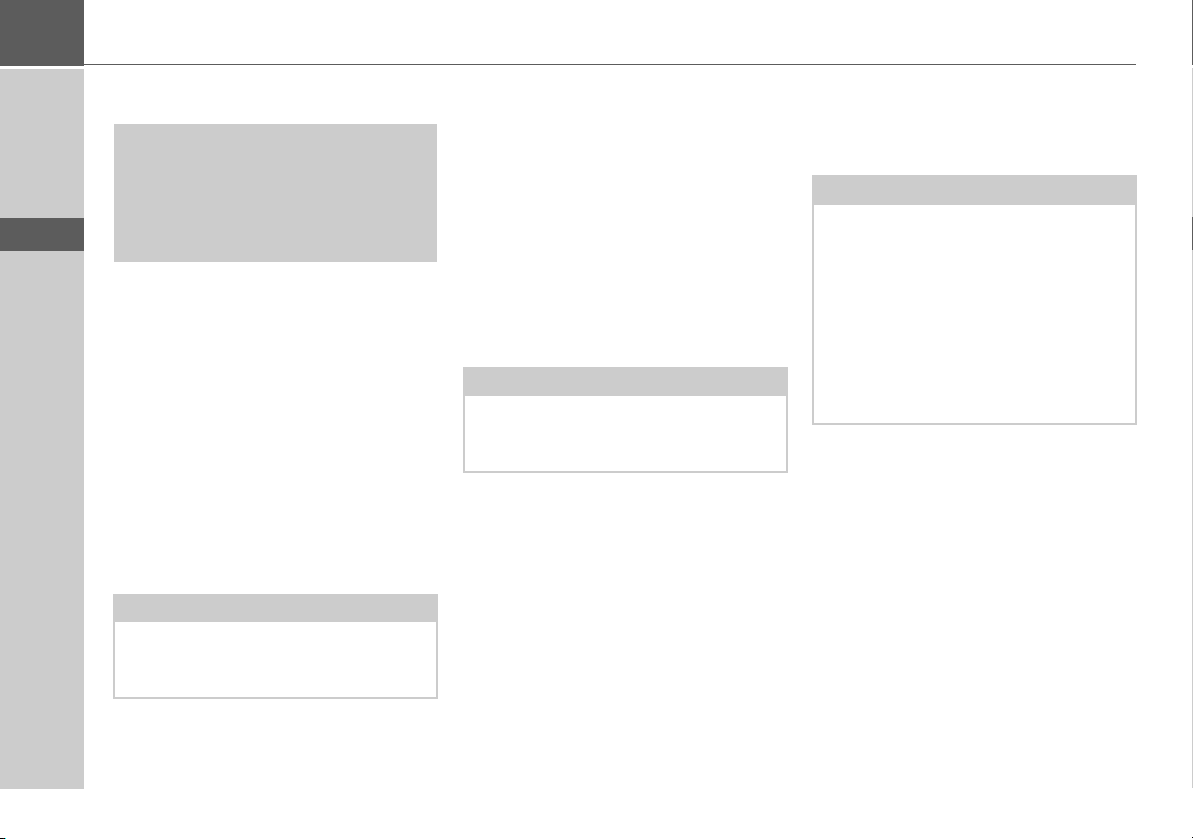
>>> OPERAZIONI GENERALI
> D
> GB
> F
> I
> E
> P
> NL
> DK
> S
> N
> FIN
> TR
> GR
> PL
> CZ
> H
Collegamento alla presa
!Pericolo di morte!
Accertarsi di avere le mani asciutte e che
l'alimentatore sia asciutto. Collegare
l'alimentatore solo a una rete di corrente
omologata.
Approntamento dell'alimentazione di corrente
Per collegare l'apparecchio alla rete di alimentazione elettrica pubblica, utilizzare
l'alimentatore opzionale per la presa, procedendo nel modo seguente:
> Afferrare il connettore e, senza esercitare
molta forza, spingerlo sino all'arresto
nella presa di collegamento di Traffic
Assist.
> Inserire l'alimentatore con il connettore
nella presa.
Nota:
Rimuovere l'alimentatore se il Traffic Assist non viene utilizzato per lunghi periodi di tempo.
Antenna TMC*
L’antenna TMC in dotazione è integrata
nel cavo dell’alimentazione elettrica.
Di fabbrica l’antenna TMC viene fornita
stesa in parallelo al cavo per l’accendisigari.
Se con questa impostazione la ricezione
TMC non è sufficiente, bisogna separare il
cavo dell'antenna TMC dal cavo per l'accendisigari. Con l’ausilio della ventosa in
dotazione è quindi possibile fissare l’antenna TMC al parabrezza.
Nota:
L’antenna TMC deve essere posizionata
in modo tale da non essere di impedimento durante la guida.
Antenna GPS
L'antenna GPS è integrata all’alloggiamento.
Nota:
L’antenna GPS integrata è adatta solo per
la ricezione sui veicoli con vetri ad alto
coefficiente di rinvio dei raggi solari (metallizzazione a vapore, pellicola di metallo, riconoscibili dalla stampiglia sul vetro
SIGLA SOL, SIGLA CHROM, SIGLA,
KOOL-OF, SUNGATE, ecc.) e veicoli
con fili per resistenze elettriche a maglia
stretta nel vetro.
> SK
18
*Non si riferisce al sistema di navigazione Traffic Assist Z 112
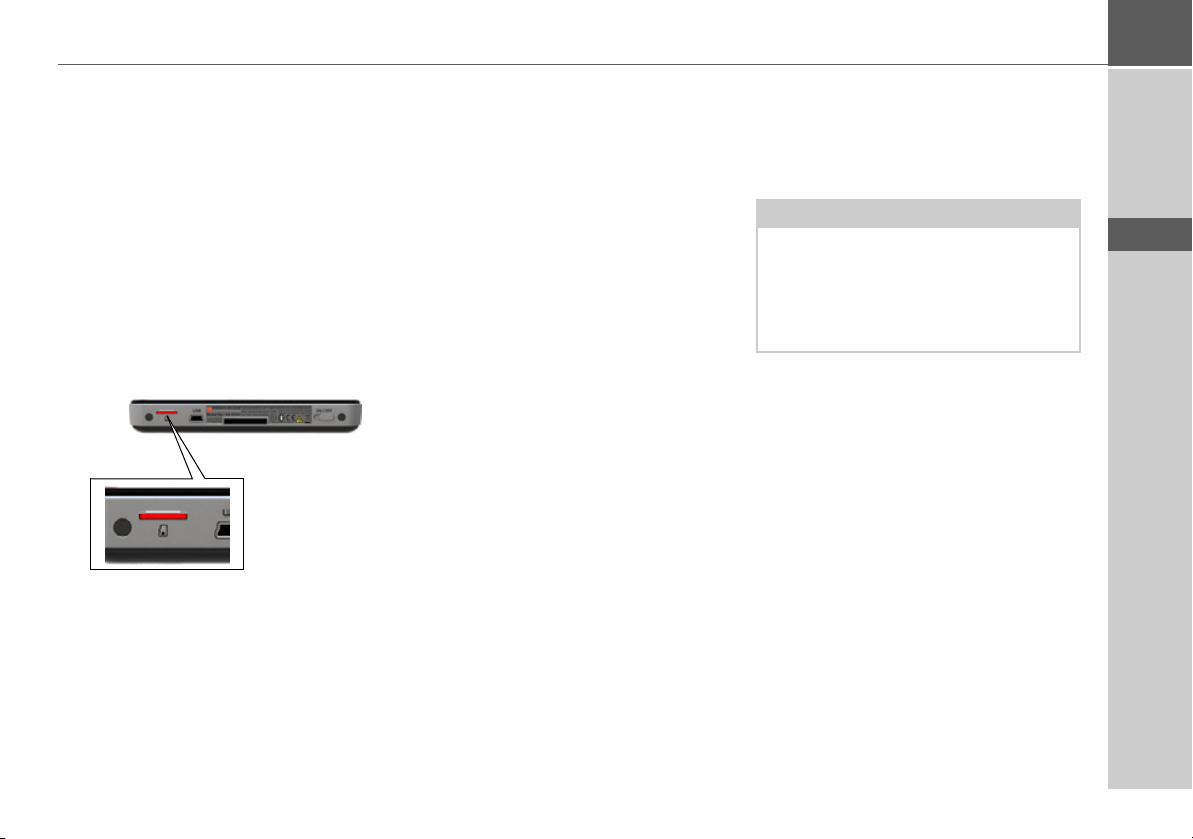
OPERAZIONI GENERALI >>>
Memory card
Traffic Assist dispone di un vano di inserimento per una scheda di memoria Micro
SD.
Poiché nel Traffic Assist i dati cartografici
sono memorizzati in una memoria interna, il vano d’inserimento per una scheda
memoria Micro SD viene utilizzato solo
per gli aggiornamenti.
La scheda di memoria può anche essere
utilizzata per un ampliamento dei dati cartografici.
Sul lato sinistro della parte inferiore
dell’apparecchio si trova il vano d’inserimento della scheda. Tale vano scheda è
dotato di un meccanismo di introduzione
ed espulsione a molla della scheda.one ed
espulsione a molla della scheda.
Inserimento della memory card
> Prelevare la Memory Card dalla confe-
zione, senza toccare o sporcare la barra
di contatto.
> Afferrare la scheda di memoria in modo
che la barra di contatto sia rivolta verso
la parte posteriore dell'apparecchio.
> Infilare la memory card nell'alloggia-
mento scheda.
> Applicando una leggera pressione, spin-
gere la memory card nell'alloggiamento
fino a quando si innesta.
Espulsione della memory card
L'alloggiamento spinge la scheda verso
l'esterno in modo che essa possa essere afferrata con due dita.
> Spingere leggermente con il dito la me-
mory card nell'alloggiamento scheda
contro la forza della molla, e poi rila-
sciarla.
La scheda viene espulsa.
> Estrarre la Memory Card e riporla nella
confezione senza toccare la barra di con-
tatto
Supporto
Con il supporto apparecchio è possibile
fissare il Traffic Assist direttamente al parabrezza.
Avvertenza:
Il Traffic Assist e il supporto non devono
essere esposti per un tempo prolungato ai
raggi solari diretti. Temperature interne
di +70 C e oltre possono danneggiare
parti del supporto.
> D
> GB
> F
> I
> E
> P
> NL
> DK
> S
> N
> FIN
> TR
> GR
> PL
> CZ
> H
> SK
19
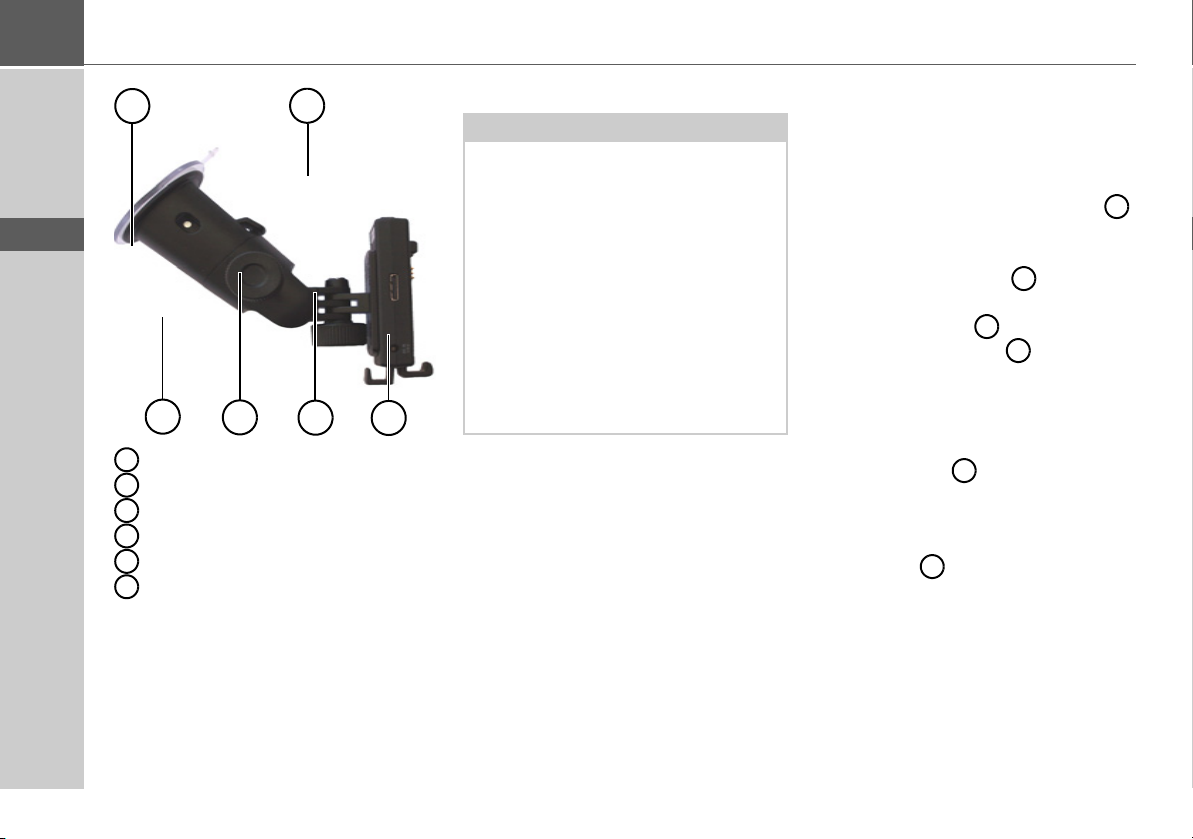
>>> OPERAZIONI GENERALI
> D
> GB
> F
> I
> E
> P
> NL
> DK
> S
> N
> FIN
> TR
> GR
> PL
1
2
1
Superficie di aspirazione
2
Leva
3
Piedino
4
Vite di arresto
5
Piastra di supporto
6
Tasto di sbloccaggio
3
6
Applicazione del supporto
Avvertenza:
Fissare il supporto dell’apparecchio in
modo che non rappresenti, con l’unità
Traffic Assist montata, alcun ostacolo per
la visuale e non si trovi entro il raggio
d’azione dell’airbag.
Verificare che i cavi di collegamento elettrici non ostacolino l'accesso agli elementi di comando del veicolo.
Pulire la superficie di fissaggio sul parabrezza, in modo che sia priva di impurità
e grasso. Non utilizzare nessun detergen-
4
5
te al sapone o lubrificante.
Sul parabrezza
Mediante il meccanismo di aspirazione è
possibile fissare direttamente al parabrezza
il supporto per l'apparecchio.
> Con il supporto smontato disporre la
vite di arresto sulla sfera del piedino .
Far scorrere successivamente la piastra
di supporto sulla sfera e avvitare leggermente la vite di arresto .
> Cercare un punto appropriato.
> Premere il piedino con la relativa su-
perficie di aspirazione contro il parabrezza. Ruotare il supporto
dell'apparecchio in modo che la piastra
di supporto venga a trovarsi approssi-
mativamente nella direzione desiderata.
> Premere la leva verso il basso.
A questo punto il supporto ha aderito al
parabrezza e può essere regolato nel modo
desiderato. Per rimuoverlo, azionare di
nuovo la leva .
3
4
2
1
3
2
> CZ
> H
> SK
20
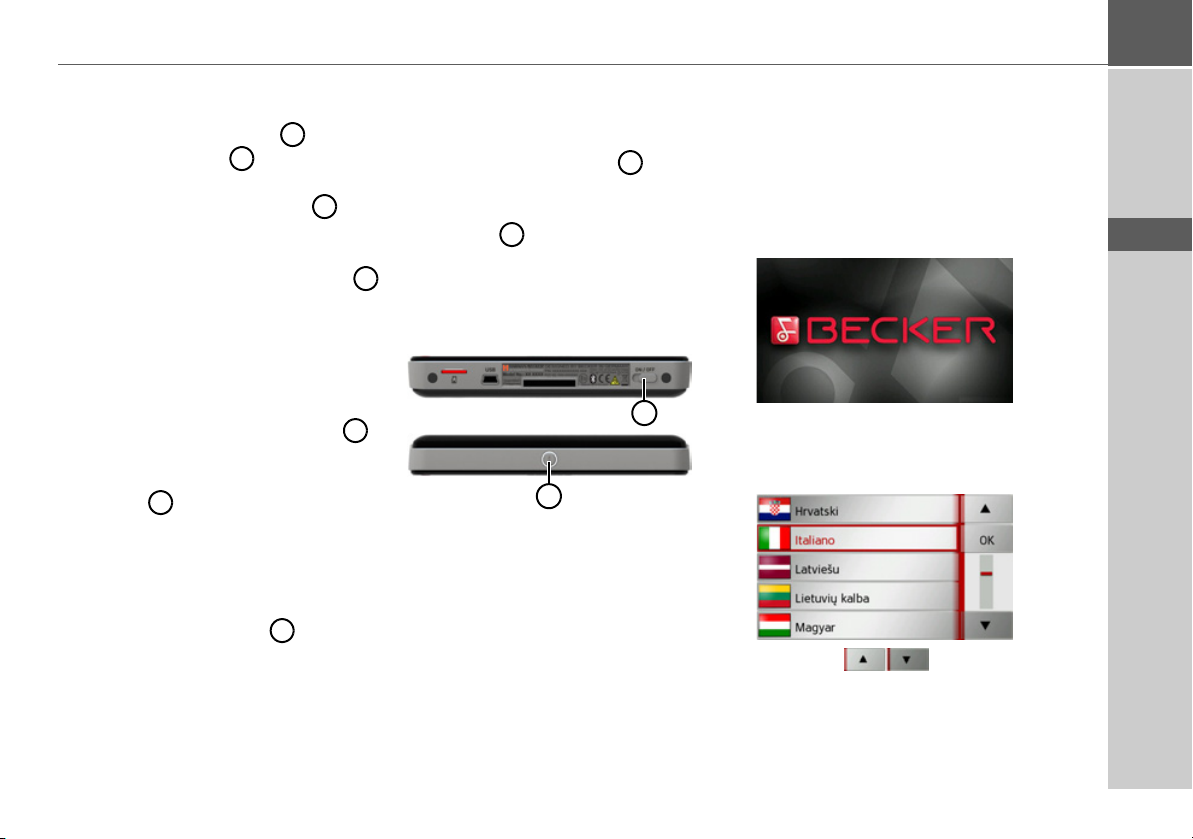
OPERAZIONI GENERALI >>>
Regolazione del supporto dell'apparecchio
> Allentare le viti di arresto finché la
piastra di supporto si muove senza
esercitare una forza eccessiva.
> Spostare la piastra di supporto nella
posizione desiderata e mantenerla ferma
in tale posizione.
> Serrare nuovamente le viti di arresto
in modo che il Traffic Assist s
4
5
5
4
Montaggio del Traffic Assist
> Posizionare Traffic Assist con il punto
d'appoggio sul lato inferiore dell'alloggiamento sulla piastra di appoggio .
> Senza esercitare una forza eccessiva,
spingere il Traffic Assist nella piastra di
supporto . Traffic Assist si innesta in
posizione.
5
5
Rimozione di Traffic Assist
Premere il pulsante sulla parte superiore
della piastra di appoggio e, con la
mano libera, estrarre Traffic Assist dalla
piastra di appoggio.
5
Accensione/spegnimento del Traffic Assist
Con l'interruttore On/Off è possibile
accendere oppure spegnere completamente il Traffic Assist.
Con il tasto sul lato superiore del Traffic Assist è possibile portare l’apparecchio
nella modalità standby oppure uscire di
nuovo dalla modalità standby ed accenderlo.
2
2
1
1
Attivazione
> Impostare l’interruttore On/Off sul lato
inferiore dell’apparecchio su On.
> Premere il tasto sulla parte superiore del
Traffic Assist.
L’apparecchio si accende. Sullo schermo
tattile compare il logo del costruttore.
Al primo avvio del Traffic Assist viene visualizzata automaticamente la selezione
della lingua.
Con i tasti è possibile scorrere
l'elenco nella direzione della freccia.
> D
> GB
> F
> I
> E
> P
> NL
> DK
> S
> N
> FIN
> TR
> GR
> PL
> CZ
> H
21
> SK
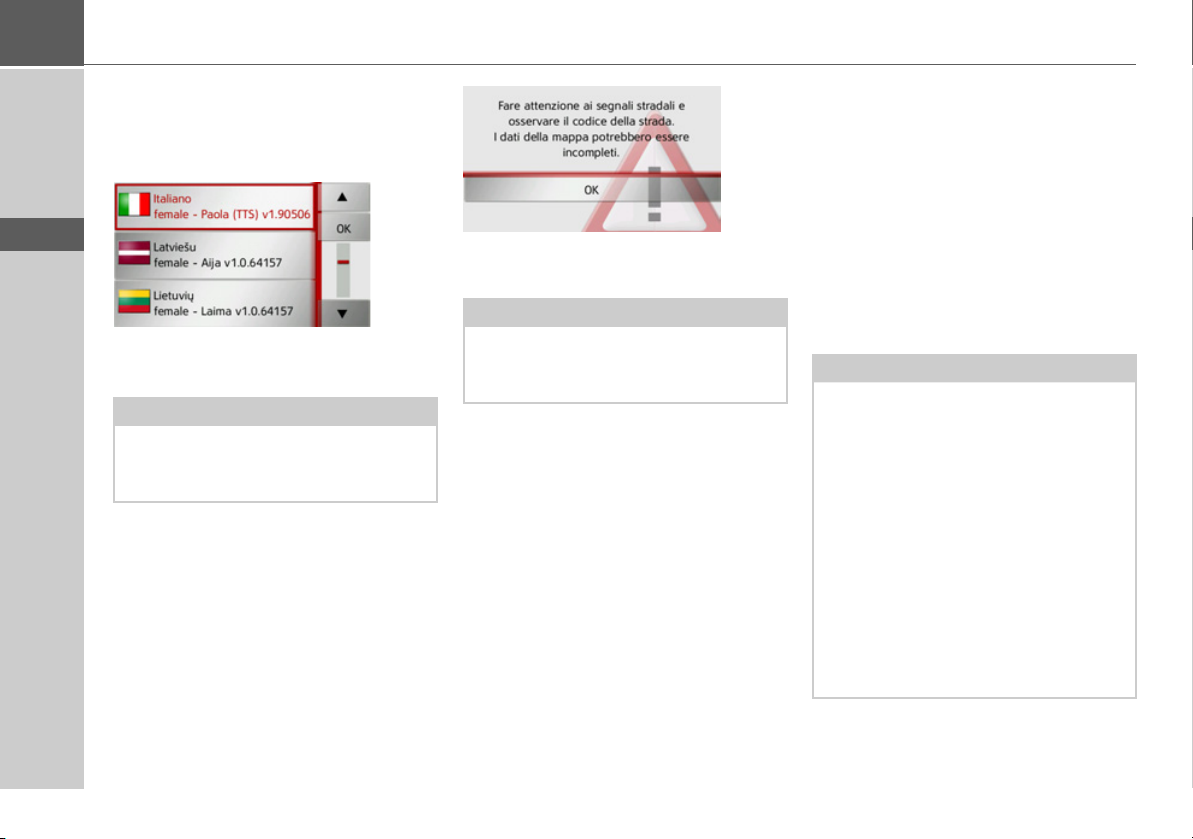
>>> OPERAZIONI GENERALI
> D
> GB
> F
> I
> E
> P
> NL
> DK
> S
> N
> FIN
> TR
> GR
> PL
> CZ
> H
> Premere il pulsante d'opzione corri-
spondente alla lingua desiderata.
> La selezione viene confermata premen-
do il tasto
> Selezionare quindi lo speaker desidera-
to.
Nota:*
Gli speaker contrassegnati con (TTS)
supportano la riproduzione vocale di testi
(ad es. annuncio delle vie).
Viene riprodotto un breve annuncio di
esempio.
> Confermare la selezione premendo il ta-
sto
Subito dopo sul touchscreen viene visualizzato il seguente messaggio:
OK.
OK.
> Per confermare il contenuto del messag-
gio, premere il tasto
Nota:
L'utilizzo del Traffic Assist è consentito
solo in conformità con quanto specificato
dal codice stradale nazionale vigente.
OK.
Spegnimento
È possibile spegnere l'apparecchio in qualsiasi momento.
> Premere il tasto sulla parte superiore del
Traffic Assist.
Il Traffic Assist passa alla modalità standby.
> Per disattivare definitivamente il Traffic
Assist, impostare l’interruttore On/Off
sul lato inferiore dell’apparecchio su
Off.
Nota:
Si consiglia di mettere il Traffic Assist in
modalità di standby in caso di breve interruzione del funzionamento (fino a una
settimana).
In questo modo si riduce considerevolmente il tempo di accensione e il Traffic
Assist trova con maggiore rapidità i satelliti necessari per la navigazione.
Se durante l’attivazione della modalità di
standby era attivo il pilota automatico,
quest’ultimo prosegue automaticamente,
qualora il Traffic Assist venga riacceso entro 4 ore.
> SK
22
*Si riferisce esclusivamente al sistema di navigazione Traffic Assist Z 116
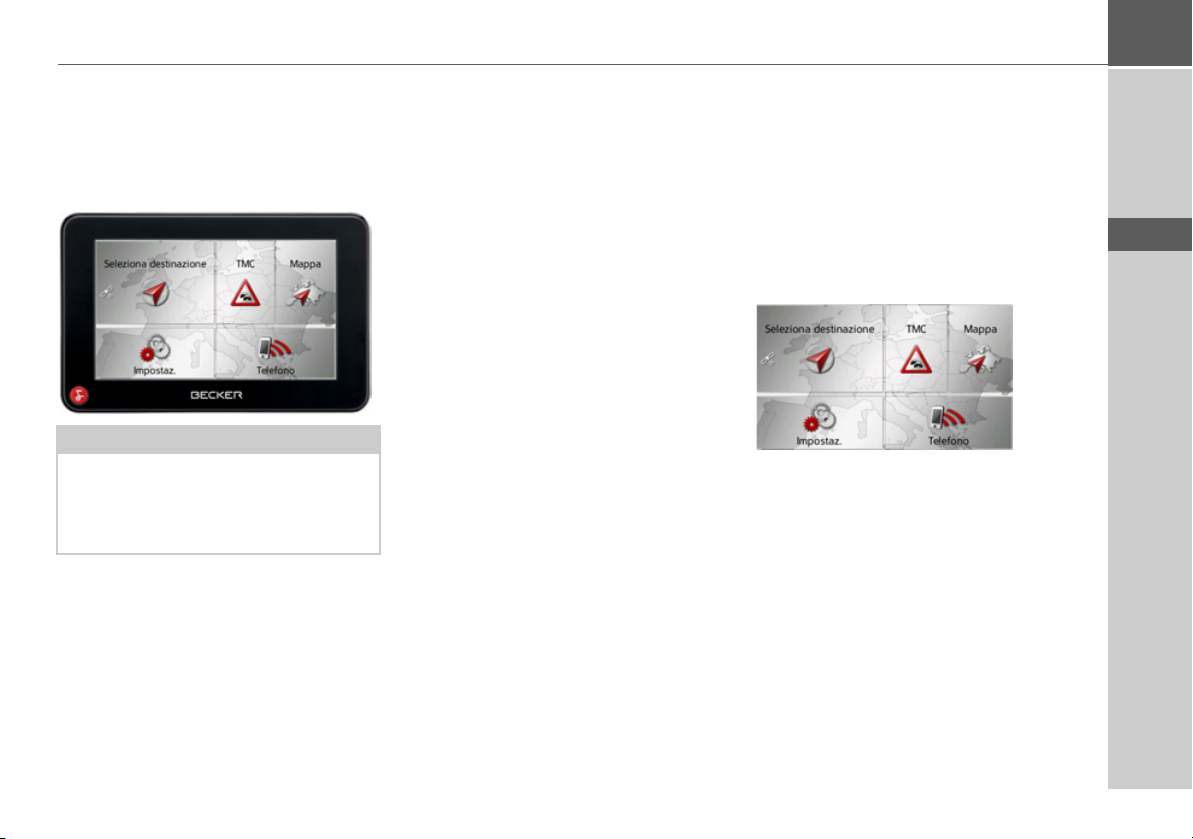
OPERAZIONI GENERALI >>>
Nozioni base sullo schermo a contatto
Il Traffic Assist è equipaggiato con uno
schermo a contatto.
Avvertenza:
Per evitare di danneggiare la superficie
del display, questa deve essere toccata
solo con le dita o con un oggetto smussato, non grasso.
Uso
Se si sfiora un pulsante dello schermo touch screen, appare brevemente una cornice
rossa intorno a questo pulsante per confermare la selezione operata.
Se si sfiora un pulsante che non è attivo al
momento, verrà emesso un breve segnale
acustico.
Calibrazione
Se lo schermo a contatto reagisce in modo
impreciso e p. es. la pressione del dito attiva il pulsante solo in posizione sfalsata rispetto al centro, diventa necessario eseguire una calibrazione.
La funzione di calibrazione viene avviata
dal menu Impostazioni (vedere anche pagina 102).
Nozioni base sui menu
L'uso viene assistito da diversi menu e finestre d'inserimento.
Il Menu principale
Il livello di menu più elevato costituisce il
menu principale. A partire dal menu principale si avviano le singole applicazioni.
Nei corrispondenti capitoli principali si
trovano informazioni sulle singole applicazioni.
Oltre alla possibilità di richiamare le singole applicazioni, nel menu principale
sono disponibili ulteriori informazioni e
altre possibilità di utilizzo.
> D
> GB
> F
> I
> E
> P
> NL
> DK
> S
> N
> FIN
> TR
> GR
> PL
23
> CZ
> H
> SK
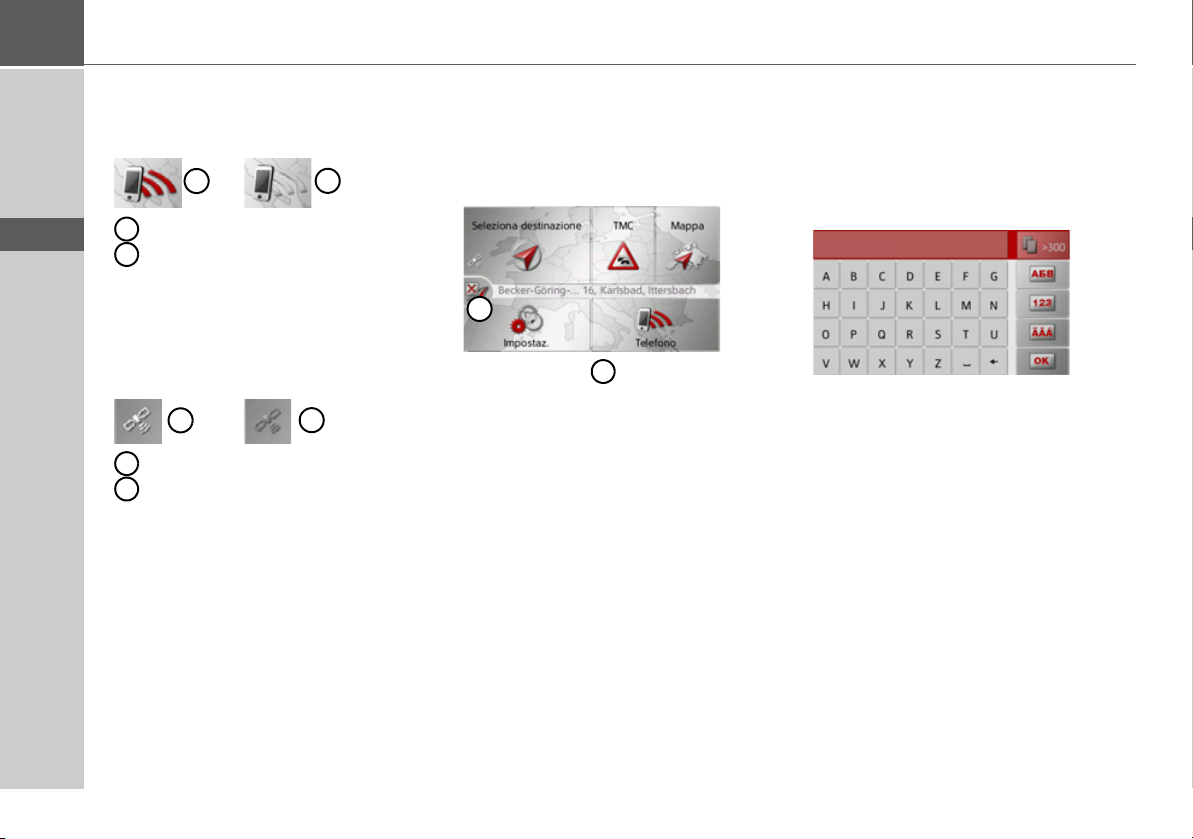
>>> OPERAZIONI GENERALI
> D
> GB
> F
> I
> E
> P
> NL
> DK
> S
> N
> FIN
> TR
> GR
> PL
*Dal simbolo del tasto
Telefono è possibi-
le riconoscere se un telefono è già stato
collegato.
1
1
Telefono collegato
2
Telefono non collegato
Nella parte sinistra del tasto
stinazione
il simbolo del satellite mostra
2
Seleziona de-
se la ricezione GPS è al momento disponibile.
1
1
Ricezione GPS disponibile
2
Ricezione GPS non disponibile
2
Se è già attivo il pilota automatico, tra le
due sequenze di tasti vengono visualizzati
l’indirizzo di destinazione attuale ed un tasto per l’interruzione del pilota automatico.
1
Premere il tasto , per interrompere di-
1
rettamente dal menu principale la navigazione verso la destinazione visualizzata.
Inserimenti mediante il menu di inserimento
In alcune applicazioni è necessario un inserimento mediante il menu di inserimento. Il menu di inserimento viene usato in
modo analogo a una tastiera.
La riga superiore del menu di inserimento
visualizza i caratteri inseriti mediante la tastiera. La zona centrale serve per inserire i
caratteri. Nella riga inferiore sono disponibili le funzioni ausiliarie. L'uso viene descritto qui di seguito.
> CZ
> H
> SK
24
*Si riferisce esclusivamente al sistema di navigazione Traffic Assist Z 116
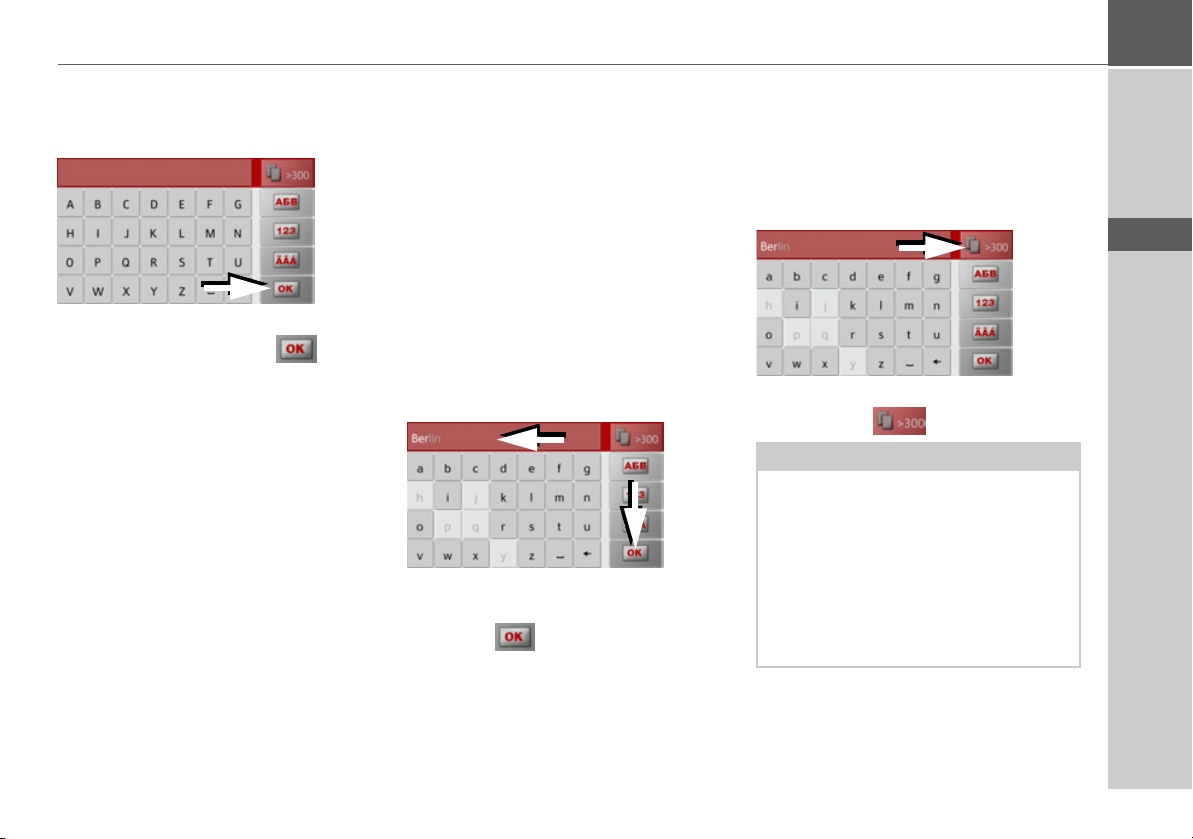
OPERAZIONI GENERALI >>>
Inserire caratteri
L'inserimento dei caratteri si esegue premendo la zona centrale dei tasti.
Alla fine dell'inserimento, questo viene
concluso per mezzo del tasto e trasferito al Traffic Assist per l'elaborazione.
Durante l’inserimento della destinazione
di navigazione, Traffic Assist confronta
l’inserimento effettuato con il set di dati.
È possibile scegliere soltanto tra le lettere
disponibili.
I caratteri non selezionabili vengono visualizzati in grigio.
Accettazione dei parametri proposti
Durante l’inserimento, nella barra
superiore di Traffic Assist vengono
proposti dei parametri.
Tali proposte tengono conto delle
abitudini individuali di utilizzo. Se per
esempio viene spesso inserita la città
Amburgo, una volta immessa la lettera
“A” viene automaticamente visualizzata la
proposta “Amburgo”.
Se per una determinata lettera inserita non
è ancora nota alcuna preferenza, al
momento dell’inserimento vengono
proposte le maggiori città/ località.
> Per accettare la località proposta,
premere a scelta il campo di immissione
o il tasto .
Sfogliare nelle liste
Quando alcuni caratteri della selezione
desiderata sono stati già inseriti, è possibile visualizzare una lista di selezione con
tutte le destinazioni che includono le
combinazioni di lettere interessate.
> Per richiamare la lista di selezione, pre-
mere il tasto .
Nota:
La quantità di opzioni disponibili è indicata dal numero presente sul tasto. Se si
superano le 300 opzioni, non viene visualizzato il numero esatto.
Nell'elenco vengono visualizzate tutte le
voci che corrispondono alle lettere già
immesse. Nelle singole voci le lettere immesse sono contrassegnate di rosso.
> D
> GB
> F
> I
> E
> P
> NL
> DK
> S
> N
> FIN
> TR
> GR
> PL
> CZ
25
> H
> SK
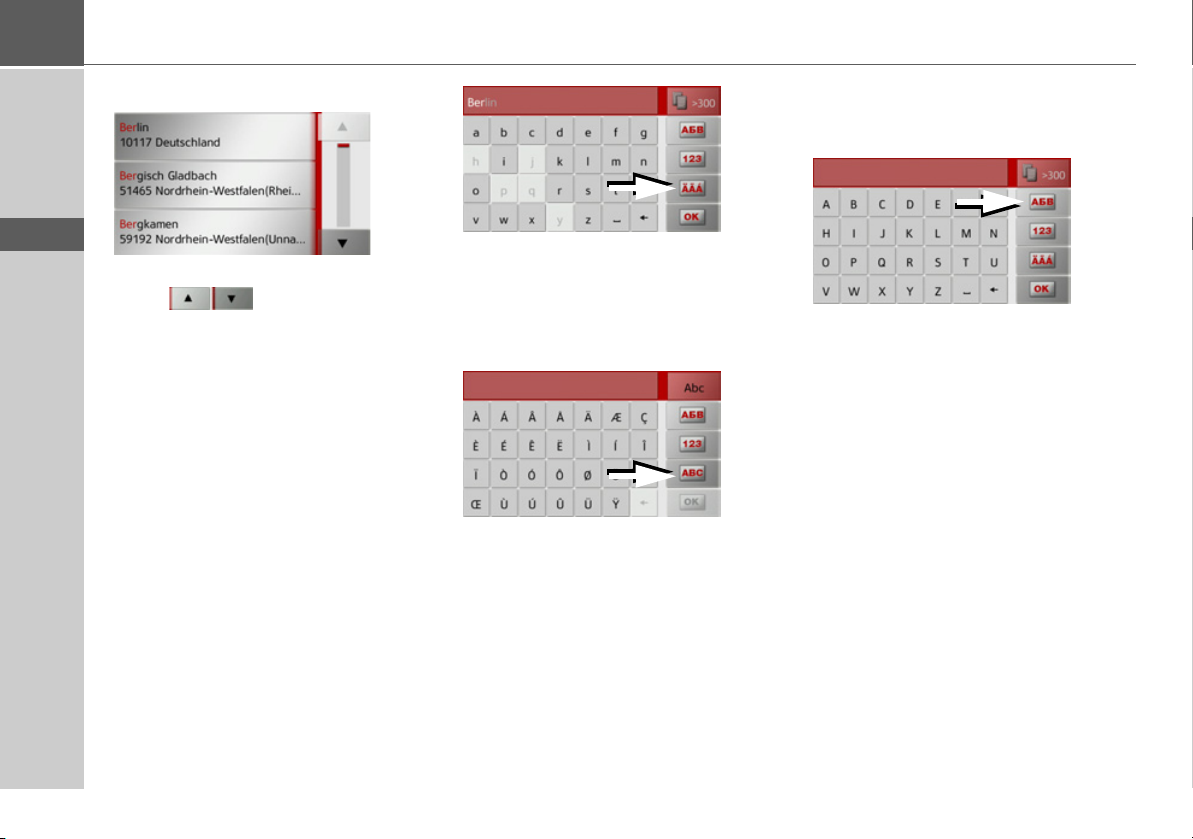
>>> OPERAZIONI GENERALI
> D
> GB
> F
> I
> E
> P
> NL
> DK
> S
> N
> FIN
> TR
> GR
> PL
> CZ
> H
> SK
La lista di selezione compare.
> Per sfogliare la lista, premere i tasti cur-
sore sul bordo destro dello
schermo.
> Premere la destinazione desiderata.
La destinazione viene confermata e la lista
di selezione si chiude.
Caratteri speciali e vocali alterate
Quando si inseriscono nomi di località o
di strade, non si devono inserire caratteri
speciali e vocali alterate. In caso di necessità, il Traffic Assist modifica gli inserimenti di AE, OE e UE.
> Se p. e. si sta cercando la città "Würz-
burg", premere semplicemente
„WUERZBURG“ o „WURZBURG“.
I caratteri speciali possono essere utili nella denominazione di destinazioni e tragitti.
> Per passare alla tastiera dei caratteri spe-
ciali, premere il tasto contrassegnato
dalla freccia.
Viene visualizzata la tastiera dei caratteri
speciali.
> Immettere il carattere speciale desidera-
to.
Dopo aver inserito un carattere, Traffic
Assist passa automaticamente al menu di
inserimento normale.
Per abbandonare la tastiera dei caratteri
speciali senza aver effettuato alcuna
immissione, premere il tasto
contrassegnato dalla freccia.
Altri set di caratteri
Sulla tastiera del Traffic Assist è possibile
impostare diversi set di caratteri.
> Premere più volte il tasto contrassegna-
to dalla freccia, finché non viene impostato il set di caratteri desiderato.
26
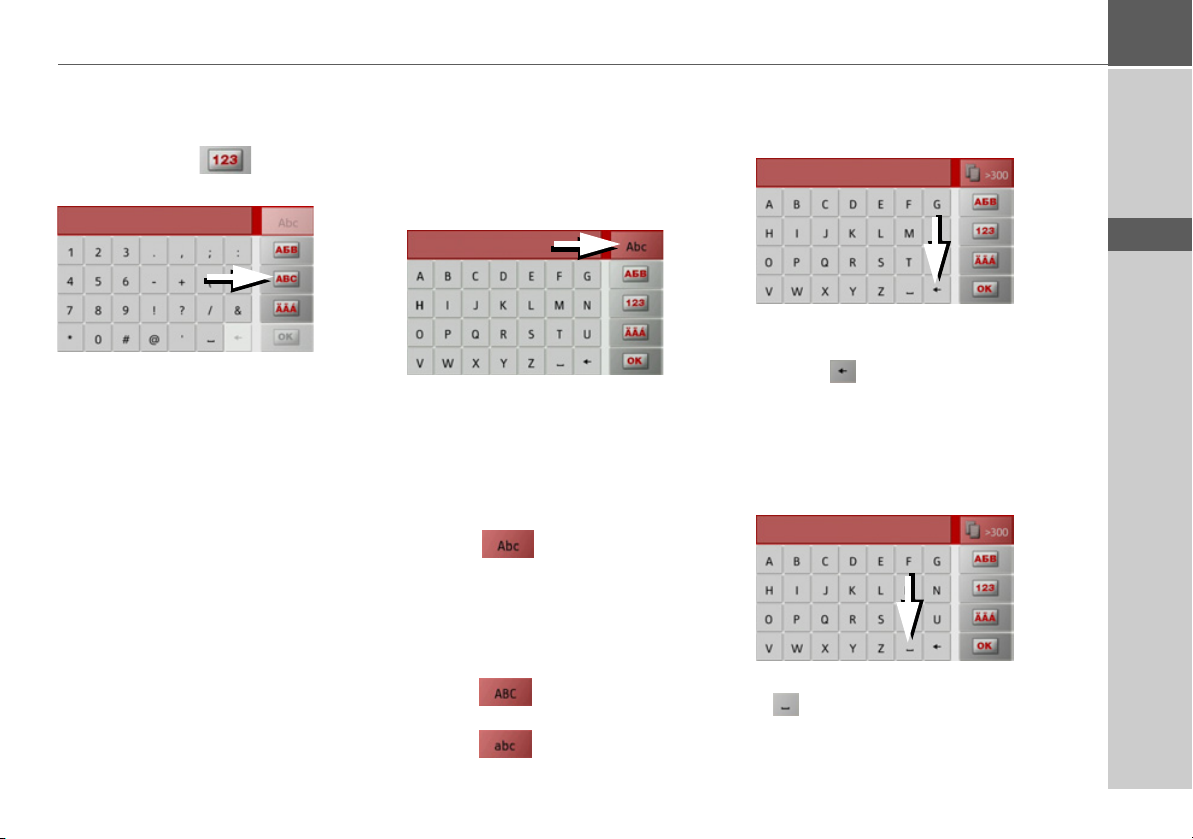
OPERAZIONI GENERALI >>>
Immissione di numeri
Per l'immissione dei numeri è necessario
passare alla tastiera numerica.
> Premere il tasto .
Viene visualizzata la tastiera numerica.
> Per ritornare all'immissione delle lette-
re, premere il tasto contrassegnato dalla
freccia.
Passaggio da lettere maiuscole e minuscole
Durante l'immissione di un testo libero è
possibile passare dall'uso di lettere maiuscole e minuscole alla funzione automatica.
> Premere più volte il tasto nell'angolo in
basso a destra del display finché non viene attivata la modalità di immissione
desiderata.
L'etichetta del tasto simboleggia la modalità di immissione.
• Il tasto rappresenta la modalità
automatica. Ciò significa che durante
l'immissione la prima lettera viene scrit-
ta automaticamente in maiuscolo, men-
tre quelle successive vengono scritte in
minuscolo.
• Il tasto rappresenta l'immissione
di lettere in maiuscolo.
• Il tasto rappresenta l'immissione
di lettere in minuscolo.
Cancellare caratteri
Per cancellare l'ultimo carattere, si utilizza
il tasto di ritorno.
> Per cancellare il carattere a sinistra
dell'indicatore di inserimento, premere
il tasto .
Aggiungere uno spazio
Per inserire due parole, p. es. nei nomi di
città, queste devono essere separate da uno
spazio.
> Per inserire uno spazio, premere il tasto
.
> D
> GB
> F
> I
> E
> P
> NL
> DK
> S
> N
> FIN
> TR
> GR
> PL
> CZ
> H
> SK
27

>>> OPERAZIONI GENERALI
> D
> GB
> F
> I
> E
> P
> NL
> DK
> S
> N
> FIN
> TR
> GR
> PL
> CZ
> H
Il tasto Becker
Il tasto è incorporato nell'angolo in
basso a sinistra.
Esso è destinato a diverse funzioni:
• In base al contesto del menu, una breve
pressione provoca il ritorno al livello
d'inserimento precedente.
• Mantenendo premuto viene visualizzato il menu principale.
Content Manager
Content Manager è un'applicazione
basata su PC con una serie di importanti
funzioni che aiutano a gestire i contenuti
di Traffic Assist.
Con Content Manager è possibile:
• Salvare sul PC i contenuti memorizzati
in Traffic Assist e in seguito ripristinarli
in Traffic Assist.
• Installare i contenuti memorizzati sul
DVD.
• Caricare i contenuti più recenti da
Internet e installarli su Traffic Assist.
Per poter utilizzare Content Manager,
sono necessari l'apposito cavo USB e un
computer che soddisfi i requisiti minimi
indicati di seguito.
Minimo
Sistema operativo Windows XP
Processore Frequenza
300 MHz
Memoria di lavoro 256 MB
Spazio di memoria
disponibile
2GB
Installazione di Content Manager
Effettuando i seguenti passaggi è possibile
installare Content Manager sul proprio
computer:
> Inserire il DVD con Content Manager
nel lettore DVD del computer.
> Nel caso in cui il DVD non dovesse
essere avviato automaticamente, fare
clic sul file
"BECKERCMSETUP.EXE" nella
cartella "CONTENTMANAGER".
> Selezionare la lingua dall'elenco
visualizzato e fare clic su
> Leggere la pagina di benvenuto e fare
clic su
Avanti per proseguire.
> Selezionare la cartella di installazione.
Viene indicata una cartella di
installazione standard predefinita. Per
selezionare una cartella differente,
digitare il percorso o fare clic su
e impostare una cartella diversa.
OK.
Sfoglia
> SK
28
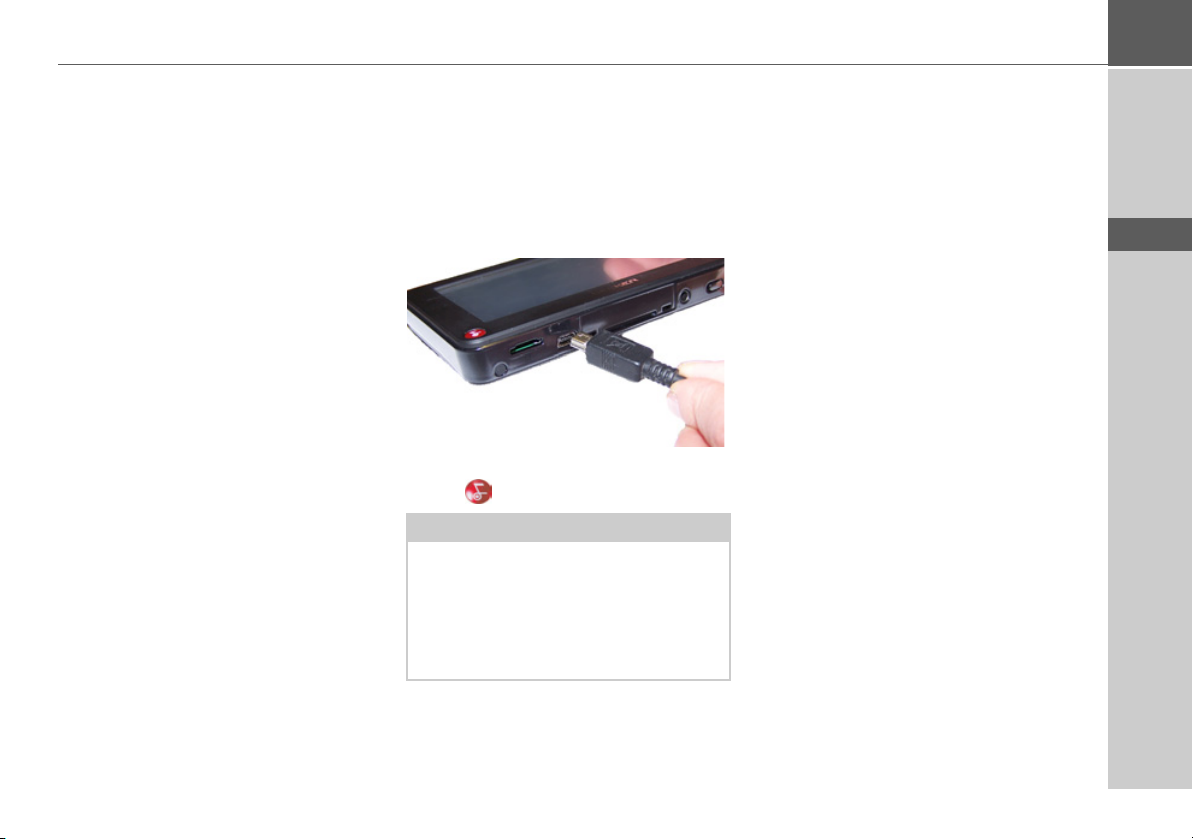
OPERAZIONI GENERALI >>>
> Fare clic su
Fare clic su
Installa per iniziare la copia.
Mostra dettagli per
visualizzare i dettagli durante il
processo.
Al termine dell'installazione Content
Manager viene avviato automaticamente.
Se non si desidera avviare questa
applicazione automaticamente, rimuovere
il segno di spunta dalla casellina.
In questo modo il processo di installazione
viene completato.
> Fare clic su
Fine per terminare il
programma di installazione.
Avvio di Content Manager
Per avviare Content Manager, effettuare le
seguenti operazioni:
> Attraverso l'apposito cavo USB,
collegare direttamente l'interfaccia USB
di Traffic Assist alla porta USB del
computer.
> Accendere Traffic Assist premendo il
tasto .
Nota:
Quando si collega l'apparecchio di
navigazione Traffic Assist Becker al
computer per la prima volta, il computer
installa tutti i driver necessari e viene
visualizzato un messaggio indicante che è
possibile utilizzare l'apparecchio.
Dopo un breve intervallo di tempo,
Traffic Assist viene visualizzato sul
computer come supporto di memoria
rimovibile.
> Sul computer fare clic su Start > Tutti i
programmi
> Selezionare
> Fare clic su
.
Becker.
Content Manager.
Quando Content Manager viene avviato,
è necessario che il programma esegua
alcune operazioni affinché sia possibile
iniziare a utilizzare il software di
navigazione.
A ogni accensione viene stabilita una
connessione a Internet per verificare se è
disponibile una nuova versione di
Content Manager. Quando viene trovata
una nuova versione del software, Content
Manager offre la possibilità di installarla.
Si consiglia di eseguire sempre
l'aggiornamento quando disponibile.
Quando viene rilevata una nuova versione
del software, si presentano le seguenti
opzioni:
•Fare clic su
sì per accettare la nuova
versione del software. La nuova versione
viene scaricata e installata prima che
Content Manager venga eseguito.
> D
> GB
> F
> I
> E
> P
> NL
> DK
> S
> N
> FIN
> TR
> GR
> PL
> CZ
> H
> SK
29
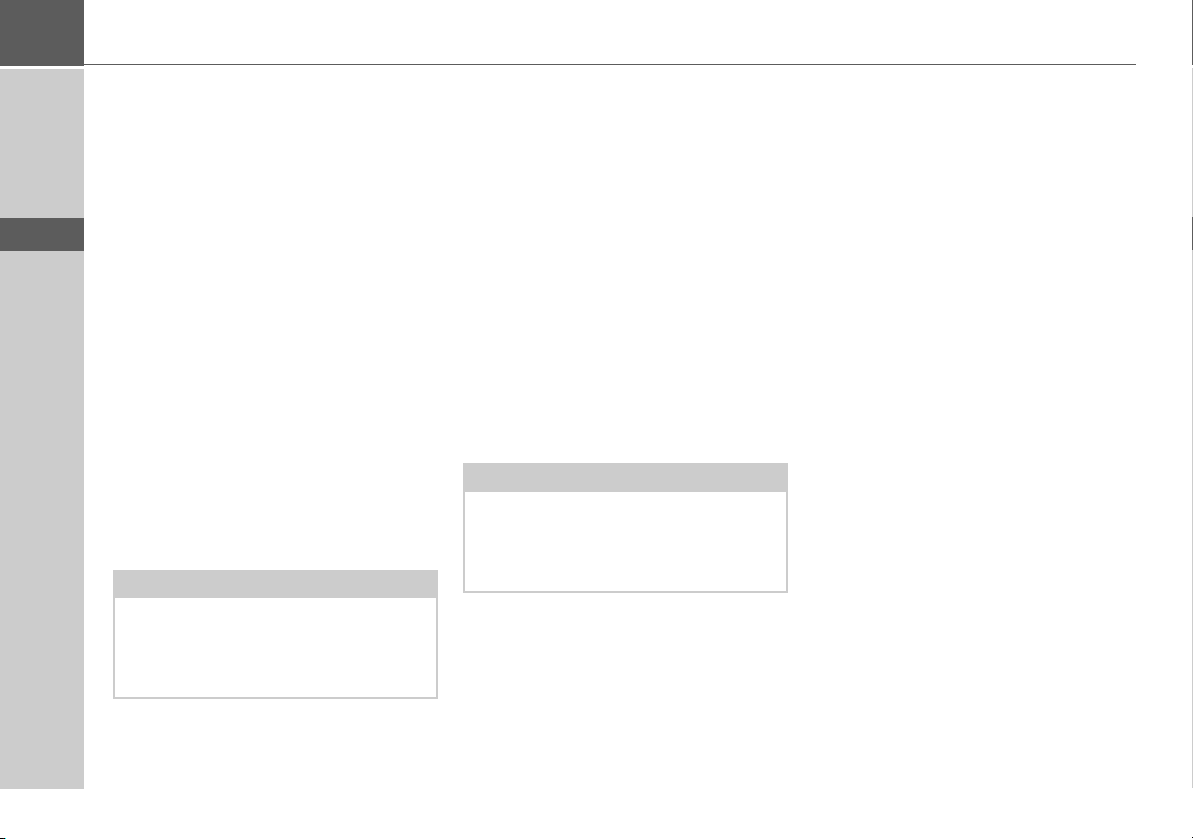
>>> OPERAZIONI GENERALI
> D
> GB
> F
> I
> E
> P
> NL
> DK
> S
> N
> FIN
> TR
> GR
> PL
> CZ
> H
• Fare clic su
Manager con la versione precedente già
installata.
• Se installando una nuova versione si
effettua un aggiornamento importante,
viene visualizzato il pulsante
invece del pulsante
installare la nuova versione, in caso
contrario occorre terminare
l'applicazione.
Quando si inserisce il DVD nel lettore
DVD del computer, Content Manager
legge e cataloga automaticamente il
contenuto del DVD se non è stato ancora
aggiunto all'elenco dei contenuti.
Se ancora non è stato eseguito il backup
dell'apparecchio di navigazione, a ogni
avvio Content Manager chiede se si vuole
effettuare una copia di sicurezza completa
o parziale.
Nota:
Si consiglia di eseguire sempre il backup,
poiché solo in questo modo è possibile
ripristinare i contenuti in seguito a una
perdita di dati.
No per avviare Content
Chiudere
No. È necessario
In caso di anomalie
I problemi del sistema operativo o i guasti
dell'apparecchio vengono opportunamente segnalati sul display. Se la funzione desiderata continua a dimostrarsi inutilizzabile, è necessario riavviare il Traffic Assist
mediante l’interruttore On/Off.
Se i messaggi si presentano di nuovo o
l'apparecchio non funziona correttamente
per altri motivi, rivolgersi al proprio rivenditore.
È anche possibile cercare una soluzione
del problema nell'area Supporto, FAQ del
sito Internet Becker sotto www.mybecker.com.
Avvertenza:
Non tentare mai di aprire l’apparecchio!
Qualora non sia possibile eliminare l’anomalia insorta, rivolgersi al proprio rivenditore specializzato.
> SK
30
